Bruksanvisning till Handycam DCR-SX45E/SX65E/SX85E
|
|
|
- Axel Lindqvist
- för 7 år sedan
- Visningar:
Transkript
1 Klicka Bruksanvisning till Handycam DCR-SX45E/SX65E/SX85E 2011 Sony Corporation (1)
2 Använda Bruksanvisning till Handycam Du hittar information om hur du använder videokameran i denna Bruksanvisning till Handycam. Läs Bruksanvisning till Handycam tillsammans med bruksanvisningen (en separat volym). Information om hur du använder videokameran ansluten till en dator finns också i bruksanvisningen och i PMB-hjälp som är hjälpen för medföljande PMB (Picture Motion Browser) -programvara. Söka efter information snabbt Klicka på ett objekt på höger sida av varje sida så kommer du till sidan för det objektet. Klicka här. Du kan söka efter ett objekt via nyckelord med Adobe Reader. Se i hjälpen för Adobe Reader för mer tips om hur du använder Adobe Reader. Du kan skriva ut Bruksanvisning till Handycam.
3 Läs detta först Built-in USB Cable Medföljande tillbehör Siffrorna inom ( ) anger det medföljande antalet. Nätadapter (1) Nätkabel (1) A/V-kabel (1) USB-anslutningsstödkabel (1) Anslut denna till Built-in USB Cable (sid. 13), om Built-in USB Cable inte är tillräckligt lång. Laddningsbart batteri NP-FV30 (1) CD-ROM Handycam Application Software (1) PMB (programvara inklusive PMB-hjälp ) Bruksanvisning till Handycam (PDF) Bruksanvisning (1) PMB Portable -programvara är förinstallerad på videokameran (sid. 47). På sid. 18 beskrivs de typer av minneskort som du kan använda med videokameran. Använda videokameran Håll inte videokameran i följande delar och inte heller i skydden till kontakterna. LCD-skärm Batteri Videokameran är varken dammsäker, stänkskyddad eller vattentät. Se Om hantering av videokameran (sid. 88). Menyalternativ, LCD-panel och objektiv Ett menyalternativ som är nedtonat är inte tillgängligt under de aktuella inspelnings- eller uppspelningsförhållandena. LCD-skärmen är tillverkad med mycket hög precision över 99,99% av bildpunkterna är aktiva. Trots det kan det förekomma små svarta och/eller ljusa punkter (vita, röda, blå eller gröna) som hela tiden syns på LCDskärmen. De här punkterna uppkommer vid tillverkningen och går inte att undvika helt och de påverkar inte inspelningen på något sätt. Svarta punkter Vita, röda, blåa eller gröna punkter Om LCD-skärmen eller objektivet utsätts för direkt solljus under en längre tid kan det leda till funktionsstörningar. Rikta inte kameran direkt mot solen. Det kan leda till funktionsstörningar på videokameran. Vill du ta bilder av solen bör du bara göra det när ljuset inte är så intensivt, t.ex. när solen håller på att gå ned. Om språkinställningen Skärmmenyerna på respektive språk används för att beskriva de olika procedurerna. Vid behov kan du ändra språket som används på skärmen innan du använder videokameran (sid. 16).
4 Inspelning När du använder ett minneskort i videokameran för första gången rekommenderas du att formatera det med videokameran (sid. 70) för stabil drift. All information som spelats in på minneskortet raderas när det formateras, och kan inte återställas. Spara i förväg viktig information till en dator eller liknande. Innan du startar inspelningen bör du göra en provinspelning för att kontrollera att bild och ljud spelas in utan problem. Du kan inte räkna med att få ersättning för innehållet i en inspelning om du inte har kunnat genomföra en inspelning eller uppspelning på grund av att det var fel på videokameran, lagringsmediet eller liknande. Olika länder och regioner använder olika TVfärgsystem. Om du vill titta på inspelningarna på en TV behöver du en TV som använder PAL-systemet. TV-program, filmer, videoband och annat material kan vara upphovsrättsskyddat. Om du gör inspelningar som du inte har rätt att göra kan det innebära att du bryter mot upphovsrättslagarna. Om uppspelning Det kan hända att bilder som tagits med din videokamera inte kan visas korrekt på andra enheter. Omvänt kan det hända att bilder som tagits med andra enheter inte kan visas korrekt på din videokamera. Filmer som spelats in på SD-minneskort kan inte spelas upp på andra tillverkares AV-utrustning. Spara allt bildmaterial du spelar in Du skyddar dig mot förlust av bildinformation genom att med jämna mellanrum spara dina inspelade bilder på ett externt medium. Du bör spara bildinformationen på en skiva, t.ex. en DVD-R-skiva, med hjälp av en dator. Du kan också spara bildinformationen med hjälp av en videobandspelare eller en DVD/HDD-inspelare, eller liknande (sid. 52). Anmärkningar om batteriet/ nätadaptern Kom ihåg att ta bort batteriet eller nätadaptern när du har stängt av videokameran. Koppla bort nätadaptern från videokameran genom att fatta tag om både videokameran och likströmskontakten (DC). Angående videokamerans/batteriets temperatur Videokameran har ett inbyggt skydd som aktiveras om videokameran eller batteriet blir extremt varmt eller kallt vilket gör att du kanske inte kan spela in eller spela upp i dessa situationer. I så fall visas en indikator på LCDskärmen (sid. 79). När videokameran är ansluten till en dator eller tillbehör Formatera inte mediet i videokameran med en dator. Om du gör det kanske videokameran inte fungerar som den ska. När du ansluter videokameran till en annan enhet med en kabel måste du se till att du vänder kontakten rätt. Om du tvingar in kontakten i anslutningen kan anslutningen skadas vilket kan leda till funktionsstörningar i videokameran. Stäng inte LCD-skärmen medan videokameran är påslagen och ansluten till USB. Inspelade filmer eller foton kan förloras. Utför [MEDIA FORMAT] om du inte kan spela upp/in bilder Om du spelar in/raderar bilder under en längre tid kan datafragmentering uppstå på inspelningsmediet. Det kan leda till att bilderna inte kan sparas eller spelas in på rätt sätt. I sådana fall sparar du först dina bilder på ett externt medium, och utför sedan [MEDIA FORMAT] genom att peka på (MENU) [Show others] [MEDIA FORMAT] (i kategorin [MANAGE MEDIA]) önskad medium (DCR-SX65E/SX85E) [YES] [YES].
5 Carl Zeiss-objektiv Den här videokameran är utrustad med ett Carl Zeiss-objektiv, som utvecklats genom ett samarbete mellan Carl Zeiss i Tyskland och Sony Corporation. Det ger en överlägsen bildkvalitet. Det använder mätsystemet MTF för videokameror och håller samma kvalitet som ett typiskt Carl Zeiss-objektiv. MTF= Modulation Transfer Function. Värdet visar hur mycket av ljuset från motivet som kommer in genom objektivet. Anmärkning om tillbehör Vi rekommenderar att du använder originaltillbehör från Sony. Tillgängligheten för sådana produkter beror på land/region. Om bilder, illustrationer och skärmbilder som används i den här bruksanvisningen Exempelbilderna som används i denna bruksanvisning som illustrationer har tagits med en digital stillbildskamera och kan därför skilja sig från bilder och skärmindikatorer som visas på videokameran. Illustrationerna på din videokamera och dess skärmindikatorer har förstorats eller förenklats för att lättare kunna förstå. I denna bruksanvisning kallas internminnet (DCR-SX65E/SX85E) i videokameran och minneskortet för inspelningsmedium. Videokamerans och tillbehörens design och specifikationer kan ändras utan föregående meddelande. Bekräfta din videokameras modellnamn Modellnamnet visas i denna bruksanvisning när specifikationerna skiljer sig åt mellan olika modeller. Bekräfta modellnamnet på undersidan av din videokamera. Huvudskillnaden i specifikationerna för denna serie är enligt följande. Inspelningsmedier Kapacitet för intern inspelningsmedia DCR-SX45E Minneskort DCR-SX65E Internminne 4 GB DCR-SX85E + minneskort 16 GB Anmärkning om användning Gör inget av följande, i så fall kan inspelningsmediet skadas, inspelade bilder kan gå förlorade eller inte gå att visa eller andra fel kan inträffa. Mata ut minneskortet när åtkomstlampan (sid. 19) lyser eller blinkar Ta bort batteriet eller koppla bort nätadaptern från videokameran, utsätta videokameran för mekaniska stötar eller vibrationer när (Film)/ (Foto)-lamporna (sid. 15) eller åtkomstlampan (sid. 19) lyser eller blinkar Var försiktig när du använder en axelrem (säljs separat) så att du inte stöter emot videokameran mot något.
6 Funktionsflöde Komma igång (sid. 12) Förbered strömkälla och inspelningsmedia. Spela in filmer och ta stillbilder (sid. 20) Spela in filmer sid. 21 Byta inspelningsmedia (sid. 25) Förväntad inspelningstid (MEDIA INFO, sid. 70) Ta stillbilder sid. 22 Spela upp filmer och stillbilder Spela upp på videokameran sid. 27 Spela upp bilder på en TV sid. 33 Spara bilder Spara filmer och foton med en dator Spara filmer och foton på externt medium sid. 49 Spara bilder med en DVD-brännare/inspelare sid. 52 Radera filmer och stillbilder (sid. 35) Om du raderar den bilddata som har sparats på din dator eller en skiva kan du spela in nya bilder på det tomma utrymmet igen.
7 Råd för lyckade inspelningar Erhålla bra resultat vid inspelning Håll videokameran stadigt Håll överkroppen rak och stöd armarna mot kroppen när du håller videokameran. Funktionen SteadyShot är effektiv mot kameraskakning, men det är viktigt att du håller videokameran stilla. Zooma jämnt Zooma in och ut långsamt och jämnt. Använd bara zoomen när det behövs. För mycket zoomning verkar tröttande på åskådarna. Framkalla en känsla av rymd Använd panoreringstekniken. Stå stadigt och flytta videokameran horisontellt genom att långsamt vrida överkroppen. Stå stilla en liten stund i slutet av panoreringen för att stabilisera scenen. Förstärk filmerna med berättartext Tänk på ljudet som spelas in när du filmar. Berätta om motivet eller prata med den du filmar. Försök skapa en balanserad röststyrka eftersom den som spelar in är närmare mikrofonen än den person som filmas. Använda tillbehör Lär dig använda videokamerans tillbehör på bästa sätt. Genom att t.ex. använda ett stativ kan du utföra inspelningar i tidsintervaller eller spela in motiv i dämpad belysning, t.ex. fyrverkerier eller nattmotiv. Genom att alltid ha extrabatterier med dig kan du fortsätta spela in utan att oroa dig för att batteriet ska ta slut.
8 Användbara inspelningstekniker Ta vackra bilder utan svåra inställningar INTELLIGENT AUTO (24) Närbilder på blommor PORTRAIT (61) TELE MACRO (64) Kontrollera din golfswing SPORTS (61) Inspelning i ett rum med svag belysning VIDEO LIGHT (26) Ta bilder på fyrverkerier eller en solnedgång i all sin prakt FIREWORKS (61) SUNRI&SUNT (61) Fokus på barnet till vänster på skärmen SPOT FOCUS (63) SPOT MTR/FCS (63)
9 Innehållsförteckning Använda Bruksanvisning till Handycam Söka efter information snabbt Läs detta först Anmärkning om användning Funktionsflöde Råd för lyckade inspelningar Komma igång Steg 1: Ladda batteriet Steg 2: Starta kameran och ställ in datum och tid Ändra språkinställningen Steg 3: Förbereda inspelningsmedia Välja inspelningsmedia för filmer (DCR-SX65E/SX85E) Välja inspelningsmedia för bilder (DCR-SX65E/SX85E) Sätta i ett minneskort Inspelning/Uppspelning Inspelning Spela in filmer Ta stillbilder Användbara funktioner för inspelning av filmer och foton Zooma Ta bättre bilder automatiskt (INTELLIGENT AUTO) Välja inspelningsläge Använda VIDEO LIGHT Spela in i spegelläge Spela upp på videokameran Användbara funktioner för uppspelning av filmer och foton Söka bilder efter datum (Datumindex) Söka efter önskat avsnitt med precision (Film Roll Index) Söka efter önskat avsnitt med hjälp av ansikten (Face Index) Använda PB-zoom med foton Spela upp en serie foton (bildspel) Spela upp bilder på en TV
10 Använda videokameran på ett bra sätt Radera filmer och stillbilder Skrivskydda inspelade filmer och foton (skrivskydd) Dela en film Ta en stillbild från en film (DCR-SX65E/SX85E) Kopiera filmer och foton från internminnet till ett minneskort (DCR-SX65E/SX85E) Kopiera filmer Kopiera foton Använda spellistan för filmer Skapa spellistan Spela upp spellistan Spara filmer och foton med en dator Skapa en skiva med ett tryck (One Touch Disc Burn) Importera filmer och foton till en dator Skapa en skiva Ladda upp bilder till en mediatjänst Starta PMB Portable (Windows) Starta PMB Portable (Macintosh) Anteckningar om PMB Portable Spara bilder med en extern enhet Spara bilder på ett externt medium (DIRECT COPY) Skapa en skiva med en DVD-brännare/inspelare Skapa en skiva med hjälp av den specialtillverkade DVD-brännaren, DVDirect Express Skapa en skiva med en annan DVD-brännare än DVDirect Express Skapa en skiva med en brännare eller liknande Anpassa videokameran Använda menyer Funktionsmenyer Använda MY MENU Använda OPTION MENU Menylistor MANUAL TTINGS (Alternativ som kan justeras efter scenförhållandena) SHOOTING T (Alternativ för anpassad bildtagning) PHOTO TTINGS (Alternativ för tagning av foton) PLAYBACK (Alternativ för uppspelning) EDIT (Alternativ för redigering) OTHERS (Alternativ för andra inställningar) MANAGE MEDIA (Alternativ för inspelningsmedier)
11 GENERAL T (Övriga inställningsalternativ) Övrig information Felsökning Teckenfönster för självdiagnos/varningsindikatorer Inspelningstid för filmer/antal inspelningsbara foton Förväntad inspelnings- och uppspelningstid med respektive batteri Den ungefärliga inspelningstiden för filmer Förväntat antal foton som kan spelas in Använda videokameran utomlands Underhåll och försiktighetsåtgärder Om minneskortet Om InfoLITHIUM -batteriet Om hantering av videokameran Snabbreferens Skärmindikatorer Delar och reglage Sakregister
12 Komma igång Steg 1: Ladda batteriet Batteri Du kan ladda InfoLITHIUM -batteriet (V-serien) när det sitter monterat på videokameran. Obs! DC IN-kontakt CHG-lampa (uppladdning) Likströmspropp (DC) Nätadapter Nätkabel Till ett vägguttag Du kan inte montera ett annat InfoLITHIUM -batteri än ett batteri i V-serien på videokameran. 1 Stäng av videokameran genom att stänga LCD-skärmen. 2 Sätt fast batteriet genom att skjuta det i pilens riktning tills det klickar på plats. 3 Anslut nätadaptern och nätkabeln till videokameran och vägguttaget. Passa in markeringen på likströms (DC)-proppen mot markeringen på DC IN-kontakten. CHG-lampan (uppladdning) tänds och laddningen börjar. CHG-lampan (uppladdning) slocknar när batteriet är fulladdat. 4 När batteriet är uppladdat kopplar du bort nätadaptern från DC INuttaget på videokameran. 12
13 Ladda med en dator Denna funktion är praktisk om du inte har någon nätadapter i närheten. Stäng av videokameran och sätt i batteriet. Anslut videokameran till datorn som är påslagen med Built-in USB Cable. När laddningen är klar avslutar du USB-anslutningen mellan videokameran och datorn. Obs! Korrekt funktion med alla datorer kan inte garanteras. Laddning av batteri eller anslutning till anpassad eller handbyggda datorer kan inte garanteras. Laddningen kanske inte fungerar korrekt beroende på vilken typ av USB-enhet som används. Om du ansluter videokameran till en bärbar dator som inte är ansluten till en nätkontakt kan datorns batteri snabbt laddas ur. I sådana fall ska du inte lämna videokameran ansluten under en längre period. Tips! Du kan ladda videokameran med Built-in USB Cable från ett vägguttag med USB-adapterkabeln AC U501AD/AC-U50AG (säljs separat). Du kan inte använda den bärbara strömförsörjningsenheten från Sony, CP-AH2R/CP-AL (säljs separat). USB-adapterkabeln är kanske inte tillgänglig i vissa länder/regioner. CHG-lampan (laddning) kanske inte lyser när batteriet är nästan urladdat. I sådana fall laddar du med nätadaptern. Laddningstid Ungefärlig tid (antal minuter) som krävs för att ladda upp ett urladdat batteri. Batteri Laddningstid Nätadapter Built-in USB Cable* NP-FV30 (medföljer) NP-FV NP-FV NP-FV Tiderna är uppmätta med videokameran vid en temperatur på 25 C. 10 C till 30 C rekommenderas. * När du inte använder USB-anslutningsstödkabel Tips! Se sid. 82 för information om inspelnings- och uppspelningstid. När videokameran är påslagen kan du kontrollera ungefär hur mycket som är kvar av batteriet med hjälp av indikatorn för återstående batteritid överst till vänster på LCD-skärmen. 13
14 Så här tar du bort batteriet Stäng LCD-skärmen. Skjut BATT (batteri)-spärren () åt sidan och ta bort batteriet (). Använda ett vägguttag som strömkälla Gör samma anslutningar som i Steg 1: Ladda batteriet. Även om batteriet är monterat laddas det inte ur. Ladda batteriet utomlands Med den medföljande nätadaptern kan du ladda batteriet i vilket land/vilken region som helst där nätströmmen är växelström (AC) och håller sig inom intervallen 100 V V, 50 Hz/ 60 Hz. Obs! Använd inte en elektronisk spänningsomvandlare. Anmärkningar om batteriet Innan du lossar batteriet eller kopplar bort nätadaptern stänger du LCD-skärmen och kontrollerar att lamporna (Film)/ (Foto) (sid. 15) och att åtkomstlampan (sid. 19) är släkt. CHG-lampan (uppladdning) blinkar under laddning i följande fall: Batteriet är monterat på fel sätt. Batteriet är skadat. Batteriets temperatur är för låg. Ta bort batteriet från videokameran och låt det ligga på en varm plats. Batteriets temperatur är för hög. Ta bort batteriet från videokameran och låt det ligga på en sval plats. För att spara batteri är standardinställningen vald så att strömmen automatiskt stängs av om du inte använt videokameran under cirka 5 minuter ([A.SHUT OFF], sid. 73). Om nätadaptern Använd ett lättåtkomligt vägguttag när du använder nätadaptern. Koppla genast bort nätadaptern från vägguttaget om det uppstår funktionsstörningar när du använder videokameran. Placera inte nätadaptern i trånga utrymmen, till exempel mellan väggen och en möbel. Kortslut inte nätadapterns likströmspropp (DC) eller batterikontakterna med ett metallföremål. Det kan orsaka funktionsstörningar. 14
15 Steg 2: Starta kameran och ställ in datum och tid 1 Öppna 2 Välj videokamerans LCD-skärm. Videokameran slås på och objektivskyddet öppnas. För att slå på videokameran när LCD-panelen redan är öppen trycker du på POWER. önskat geografiskt område med / och peka därefter på [NEXT]. Peka på knappen på LCD-skärmen. POWER-knapp MODE-lampa Om du vill ställa in datum och tid igen pekar du på (MENU) [Show others] [CLOCK/ LANG] (i kategorin [GENERAL T]) [CLOCK T]. Om alternativet inte visas på skärmen pekar du på / tills alternativet visas. 15
16 3 Ställ in [SUMMERTIME], datum och tid, och peka sedan på. Klockan startar. Om du ställer in [SUMMERTIME] på [ON], ställs klockan fram 1 timme. Obs! Datum och tid visas inte under inspelning, men spelas automatiskt in på inspelningsmediet och kan visas under uppspelning. Om du vill visa datum och tid igen pekar du på (MENU) [Show others] [PLAYBACK T] (i kategorin [PLAYBACK]) [DATA CODE] [DATE/TIME]. Du kan stänga av ljudsignalerna genom att peka på (MENU) [Show others] [SOUND/DISP T] (i kategorin [GENERAL T]) [BEEP] [OFF]. Om knappen du pekar på inte reagerar som den ska kan du kalibrera pekskärmen (sid. 89). Stänga av kameran Stäng LCD-skärmen. Lampan av. (Film) blinkar i några sekunder och sedan stängs kameran Tips! Du kan också stänga av videokameran genom att trycka på POWER. Om du har ställt [POWER ON BY LCD] (sid. 73) på [OFF], stänger du av videokameran genom att trycka på POWER. Ändra språkinställningen Du kan byta språk för menyerna och de meddelanden som visas på skärmen. Peka på (MENU) [Show others] [CLOCK/ LANG] (i kategorin [GENERAL T]) [ LANGUAGE T] önskat språk. 16
17 Steg 3: Förbereda inspelningsmedia Inspelningsmedia som kan användas skiljer sig beroende på din videokamera. Följande ikoner visas på din videokameras skärm. DCR-SX45E: DCR-SX65E/SX85E: Minneskort * Internminne Minneskort * Med standardinställningen spelas filmer och stillbilder in på detta inspelningsmedia. Du kan spela in, spela upp och redigera på det medium du väljer. Tips! Information om inspelningstiden för filmer finns på sid. 82. Information om hur många foton du kan ta finns på sid. 83. Välja inspelningsmedia för filmer (DCR-SX65E/SX85E) Peka på (MENU) [Show others] [MEDIA TTINGS] (i kategorin [MANAGE MEDIA]) [MOVIE MEDIA T]. Fönstret [MOVIE MEDIA T] visas. Tryck på önskat inspelningsmedium. Tryck på [YES]. Inspelningsmediet har ändrats. Välja inspelningsmedia för bilder (DCR-SX65E/SX85E) Peka på (MENU) [Show others] [MEDIA TTINGS] (i kategorin [MANAGE MEDIA]) [PHOTO MEDIA T]. Fönstret [PHOTO MEDIA T] visas. Tryck på önskat inspelningsmedium. 17
18 Tryck på [YES]. Inspelningsmediet har ändrats. Kontrollera inställningarna för inspelningsmediet Vid inspelning i filminspelningsläge eller bildtagningsläge, visas ikonen för inspelningsmedian i det övre högra hörnet på skärmen. Ikon för inspelningsmedia Den ikon som visas på LCD-skärmen varierar beroende på den videokamera du använder. Sätta i ett minneskort Obs! Ställ in inspelningsmediet på [MEMORY CARD] när du vill spela in filmer och/eller foton på ett minneskort (DCR-SX65E/SX85E). Olika typer av minneskort som kan användas i videokameran Du kan endast använda Memory Stick PRO Duo, Memory Stick PRO-HG Duo, SD-minneskort (klass 2 eller snabbare), SDHC-minneskort (klass 2 eller snabbare) och SDXC-minneskort (klass 2 eller snabbare) med denna videokamera. Felfri användning av alla minneskort kan inte garanteras. Memory Stick PRO Duo med en storlek på upp till 32 GB och SD-minneskort med en storlek på upp till 64 GB har testats och visat sig fungera med videokameran. Vid inspelning av film på Memory Stick PRO Duo rekommenderas det att du använder Memory Stick PRO Duo på 512 MB eller mer. I denna bruksanvisning kallas Memory Stick PRO Duo och Memory Stick PRO-HG Duo för Memory Stick PRO Duo och SD-minneskort, SDHC-minneskort och SDXC-minneskort kallas för SD-minneskort. Obs! MultiMediaCard kan inte användas. Bilder som spelats in på SDXC-minneskort kan inte spelas upp eller importeras på icke-exfat*- kompatibla datorer, AV-komponenter eller liknande, som är anslutna till videokameran via USB-kabel. Kontrollera i förväg att de anslutna enheterna är kompatibla med exfat. Om du ansluter en enhet som inte är kompatibel med exfat kan det hända att skärmen för initialisering visas. Utför aldrig initialisering eftersom allt innehåll som spelats in kommer att förloras. * exfat är det filsystem som används på SDXC-minneskort. 18
19 Olika storlekar på minneskort som kan användas i videokameran Endast Memory Stick Duo som är ungefär hälften så stora som standard Memory Stick, samt SDminneskort av standardstorlek kan användas. Klistra inte en etikett eller liknande på ett minneskort eller på en minneskortadapter. Det kan medföra funktionsstörningar. Öppna skyddet och vänd minneskortets avskurna hörn på det sätt som visas i bilden, och sätt in det i minneskortsfacket tills det klickar på plats. Stäng skyddet när du satt i minneskortet. Åtkomstlampa Notera riktningen på det avskurna hörnet. Skärmbilden [Create a new Image Database File.] visas om du sätter i ett nytt minneskort. Om så är fallet pekar du på [YES]. Om du bara vill spela in foton på ett minneskort, pekar du på [NO]. Se till att du vänder minneskortet åt rätt håll. Om du tvingar in ett felvänt minneskort finns det risk för att minneskortet, minneskortsfacket eller bildinformationen skadas. Obs! Om [Failed to create a new Image Database File. It may be possible that there is not enough free space.] visas, initierar du minneskortet genom att peka på (MENU) [Show others] [MEDIA FORMAT] (i kategorin [MANAGE MEDIA]) [MEMORY CARD] (DCR-SX65E/SX85E) [YES] [YES]. Mata ut minneskortet Öppna skyddet och tryck försiktig in minneskortet en gång. Öppna inte skyddet under inspelning. När du säter in eller matar ur minneskortet, måste du vara försiktig så att inte minneskortet hoppar ut och faller i golvet. 19
20 Inspelning/Uppspelning Inspelning I standardinställningen spelas filmer in på följande inspelningsmedia. DCR-SX45E: Minneskort DCR-SX65E/SX85E: Internminne Tips! Se sid. 17 för information om att byta inspelningsmedium (DCR-SX65E/SX85E). 1 Spänn åt greppremmen. 2 Öppna videokamerans LCD-skärm. Videokameran slås på och objektivskyddet öppnas. För att slå på videokameran när LCD-panelen redan är öppen trycker du på POWER (sid. 15). Du kan växla inspelningsläge genom att trycka på MODE. Tryck på MODE för att tända lampan för önskat inspelningsläge. MODE-knapp (Film): Vid inspelning av film (Foto): Vid tagning av en stillbild 20
21 Spela in filmer Tryck på START/STOP för att börja spela in. Du kan också starta inspelningen genom att peka på längst ner till vänster på LCD-skärmen. START/STOP-knapp [STBY] [REC] Du avbryter inspelningen genom att trycka på START/STOP igen. Du kan också stoppa inspelningen genom att peka på längst ner till vänster på LCD-skärmen. Ikonerna och indikatorerna på LCD-skärmen visas under ungefär 3 sekunder och slocknar sedan när videokameran slås på eller när du växlar mellan inspelningsläge (film/foto)/uppspelningsläge. Om du vill visa ikonerna och indikatorerna igen kan du peka någonstans på skärmen, utom på knapparna för inspelning & zoomning. Knappar för inspelning & zoomning på LCD-skärmen efter ungefär 3 sekunder Obs! Videokameran avbryter inspelningen om du stänger LCD-panelen medan du filmar. Den längsta oavbrutna inspelningstiden för film är ungefär 13 timmar. När en filmfil överstiger 2 GB skapas en ny filmfil automatiskt. Det tar flera sekunder innan du kan börja filma efter det att du har slagit på videokameran. Du kan inte använda videokameran under den tiden. Följande status indikeras om data fortfarande skrivs på inspelningsmediet efter att du avslutat inspelningen. Utsätt inte videokameran för stötar eller vibration eller ta ur batteriet eller nätadaptern under denna tid. Åtkomstlampan (sid. 19) lyser eller blinkar Mediaikonen i det övre högra hörnet på LCD-skärmen blinkar 21
22 Tips! Du kan spara stillbilder från inspelade filmer (sid. 39). På sid. 82 finns information om hur långa filmer du kan spela in. Du kan kontrollera inspelningstid och återstående utrymme genom att till exempel peka på (MENU) [Show others] [MEDIA INFO] (i kategorin [MANAGE MEDIA]). Videokamerans LCD-skärm kan visa inspelade bilder över hela skärmen (full bildpunktsvisning). Det kan däremot göra att översidan, undersidan och de högra och vänstra kanterna av bilderna beskärs något när de spelas upp på en TV som inte kan hantera full bildpunktsvisning. I så fall ställer du [GUIDEFRAME] på [ON] (sid. 65) och använder den begränsningsram som visas på skärmen som vägledning när du filmar. [ STEADYSHOT] är inställt på [STANDARD] som standardinställning. Om du vill justera LCD-panelens vinkel öppnar du först LCD-panelen 90 grader i förhållande till videokameran () och justerar sedan vinkeln (). Informationskod under inspelning Inspelningsdatum, tid och tillstånd spelas automatiskt in på inspelningsmediet. Informationen visas inte under pågående inspelning. Du kan däremot se det som [DATA CODE] under uppspelning. För att visa dem pekar du på du (MENU) [Show others] [PLAYBACK T] (i kategorin [PLAYBACK]) önskad inställning. Ta stillbilder 90 grader (max.) 180 grader (max.) I standardinställningen spelas bilder in på följande inspelningsmedia. DCR-SX45E: Minneskort DCR-SX65E/SX85E: Internminne 90 grader mot videokameran Tips! Se sid. 17 för information om att byta inspelningsmedium (DCR-SX65E/SX85E). Tryck på MODE för att tända lampan (Foto). LCD- skärmen växlar till läget för stillbildstagning och skärmproportionerna blir 4:3. 22
23 Tryck lätt på PHOTO för att justera fokus, och tryck sedan ner den helt. Du kan också ta foton genom att peka på på LCD-skärmen. Blinkar Tänds Stillbilden har tagits när slocknar. Tips! Se sid. 83 för information om hur många foton du kan ta. Du ändrar bildstorleken genom att peka på (MENU) [Show others] [ IMAGE SIZE] (i kategorin [PHOTO TTINGS]) önskad inställning. 23
24 Användbara funktioner för inspelning av filmer och foton Zooma Du kan förstora bilder upp till 70 gånger den ursprungliga storleken med hjälp av zoomreglaget. Du kan också förstora bilder med hjälp av / på LCD-skärmen. Bredare synfält (Vidvinkel) Motivet verkar närmare (Telefoto) Om du vill zooma långsamt rör du zoomreglaget bara en liten bit. Om du vill zooma snabbare rör du reglaget mer. Obs! SteadyShot kanske inte minskar bildstörningen som du önskar när zoomreglaget är inställt på T (Telefoto). Se till att du håller kvar fingret på zoomreglaget. Om du tar bort fingret från zoomreglaget kan det hända att zoomreglagets funktionsljud också spelas in. Du kan inte påverka zoomningshastigheten med knappen / på LCD-skärmen. Minsta möjliga avstånd mellan videokameran och motivet med bibehållen skärpa är ungefär 1 cm för vidvinkel och ungefär 150 cm för telefoto. Du kan förstora bilder upp till 60 gånger optiskt när [ STEADYSHOT] är inställt på [ACTIVE]. Tips! Du kan välja [ DIGITAL ZOOM] (sid. 66) om du vill zooma in mer. Ta bättre bilder automatiskt (INTELLIGENT AUTO) Genom att trycka på knappen kan du ta bilder med funktionen INTELLIGENT AUTO. När du vrider videokameran mot motivet, spelar videokameran in med den optimala kombinationen med tre avkänningslägen. Ansiktsigenkänning, Scenigenkänning och Kameraskakning. När kameran känner av motivets förhållanden, visas ikonerna som motsvarar identifierat förhållande. Ansiktsigenkänning (Porträtt) Videokameran identifierar ansikten och justerar fokus, färg och exponering. Scenigenkänning (Bakgrundsbelyst), (Landskap), (Natt), (Strålkastare), (Makro) Den mest effektiva inställningen väljs automatiskt beroende på scen. Kameraskakning (Stativ) Videokameran upptäcker att det inte finns några skakningar och ställer automatiskt in den bästa inställningen för stativ. 24
25 Obs! Videokameran kanske inte kan känna av den scen eller det motiv som förväntas beroende på inspelningsförhållanden. Du kan inte alltid använda blixt beroende på identifierade scener. Avbryta INTELLIGENT AUTO Tryck på. annars försvinner ikonen för avkänningsläget och du kan spela in med de inställningar som önskas. Dessutom avbryts inställningen INTELLIGENT AUTO om du ändrar följande inställningar. [SCENE LECTION] [WHITE BAL.] [SPOT MTR/FCS] [SPOT METER] [SPOT FOCUS] [EXPOSURE] [FOCUS] [TELE MACRO] [ STEADYSHOT] [BACK LIGHT] [FACE DETECTION] Obs! [ STEADYSHOT] är inställt på [ACTIVE] när du ställer in INTELLIGENT AUTO på [ON]. Övriga inställningar i listan ovan återställs till standardvärdena. [ STEADYSHOT] är fortfarande inställt på [ACTIVE] även om INTELLIGENT AUTO ändras från [ON] till [OFF]. Ändra läge för funktionen [ STEADYSHOT] med hjälp av MENU (s. 65). Välja inspelningsläge Du kan välja ett inspelningsläge för att spela in filmer i 3 nivåer. Inspelningstiden för ditt medium kan ändras beroende på inspelningsläget. I standardinställningen är [ REC MODE] inställt på [SP]. Tidskrävande inspelning Peka på (MENU) [Show others] [ REC MODE] (i kategorin [SHOOTING T]). Peka på önskad inställning. Om du vill spela in bilder av hög kvalitet väljer du läget HQ eller om du vill spela in längre filmer väljer du läget LP. Peka på. Obs! Filmer spelas in i formatet MPEG-2. Du kan välja följande bildkvaliteter. Värden som t.ex. 9M visar den genomsnittliga bithastigheten, och M står för Mbps. [HQ] (9M (HQ)) [SP] (6M (SP)) (standardinställning) [LP] (3M (LP)) Om du spelar in i läget LP, kan det hända att kvaliteten på bilderna i vissa filmer blir sämre och att avsnitt med snabba rörelser visas med blockstörningar när du spelar upp dem. Tips! Du kan välja [ REC MODE] separat för respektive inspelningsmedium (DCR-SX65E/SX85E). Högkvalitativ inspelning 25
26 Använda VIDEO LIGHT Spela in i spegelläge Du kan använda VIDEO LIGHT enligt inspelningsförhållandena. Du rekommenderas att använda VIDEO LIGHT på ett avstånd av ungefär 30 cm till 150 cm från motivet. LED VIDEO LIGHT Varje gång du trycker på LIGHT ändras indikatorerna på följande sätt. Ingen indikator (Av) (Automatisk) (På)... Tryck på LIGHT flera gånger för att stänga av VIDEO LIGHT. Obs! VIDEO LIGHT genererar starkt ljus. Använd inte VIDEO LIGHT direkt framför ögonen på nära avstånd. Batteritiden minskar när du använder VIDEO LIGHT. När du spelar in filmer med VIDEO LIGHT inställd på, är det möjligt att videobelysningen slås på och av. I så fall trycker du på LIGHT flera gånger för att välja. Öppna LCD-panelen så att den bildar 90 grader mot videokameran () och vrid den sedan 180 grader mot objektivsidan (). Tips! På LCD-skärmen visas motivet spegelvänt, men den inspelade bilden blir normal. 26
27 Spela upp på videokameran Med standardinställningen spelas filmer och bilder som är inspelade på följande inspelningsmedia upp. DCR-SX45E: Minneskort DCR-SX65E/SX85E: Internminne Tips! Se sid. 17 för information om att byta inspelningsmedium (DCR-SX65E/SX85E). 1 Öppna videokamerans LCD-skärm. Din videokamera startas. För att slå på videokameran när LCD-panelen redan är öppen trycker du på POWER (sid. 15). 2 Tryck på (VIEW IMAGES). Skärmen VISUAL INDEX visas efter några sekunder. Du kan också visa VISUAL INDEX-skärmen genom att peka på (VIEW IMAGES) på LCD-skärmen. 3 Peka på (Film) () önskad film () för att spela upp en film. Peka på (Foto) () önskat foto () för att visa ett foto. Filmer visas och sorteras efter inspelningsdatum. Växlar visningen av kontrollknapparna. Öppnar skärmen MENU 27
28 Visar skärmen från vilken du kan välja typ av index ([DATE INDEX]/[ ROLL]/[ FACE]) (sid. 30, 30, 31). / : Visar filmer som har spelats in föregående/nästa datum.* / : Visar föregående/nästa film. Återgår till inspelningsskärmen. * visas när du pekar på. FILM Du kan rulla visningen genom att peka på och dra, eller. visas tillsammans med filmen eller stillbilden som senast spelades upp eller spelades in. Om du pekar på filmen eller stillbilden med, kan du fortsätta uppspelningen från föregående tidpunkt. ( visas på foton som spelats in på ett minneskort.) Spela upp filmer Videokameran börjar spela upp den valda filmen. Volymjustering Föregående För att stoppa För att snabbspela bakåt Nästa Tips! När uppspelningen, som började med den valda filmen, når den sista filmen visas skärmen VISUAL INDEX igen. Om du vill spela upp filmen långsamt pekar du på / i pausläget. Om du fortsätter att peka på / under en uppspelning, spelas filmer upp ungefär 5 gånger 10 gånger 30 gånger 60 gånger snabbare. Du kan visa VISUAL INDEX genom att peka på (MENU) [Show others] [VISUAL INDEX] (i kategorin [PLAYBACK]). Inspelningsdatum, tid och fotograferingsförhållande spelas in automatiskt under inspelningen. Den här informationen visas inte under inspelning men du kan visa den vid uppspelningen genom att peka på (MENU) [Show others] [PLAYBACK T] (i kategorin [PLAYBACK]) [DATA CODE] önskad inställning. Justera ljudvolymen för filmer Peka på och justera med / när du spelar upp filmer. Du kan även justera volymen med hjälp av / i OPTION MENU. OPTION För att snabbspela framåt För att göra paus/spela upp 28
29 Visa stillbilder Videokameran visar det valda fotot. Föregående Öppnar skärmen VISUAL INDEX Tips! När du visar foton inspelade på ett minneskort, visas För att starta/stoppa ett bildspel Nästa OPTION (uppspelningsmapp) på skärmen. 29
30 Användbara funktioner för uppspelning av filmer och foton Söka bilder efter datum (Datumindex) Du kan på ett effektivt sätt söka efter bilder med ledning av deras datum. Obs! Du kan inte använda datumindexfunktionen för foton på minneskortet. Tryck på (VIEW IMAGES). Skärmen VISUAL INDEX visas. Peka på [DATE INDEX]. Återgår till skärmen VISUAL INDEX Välj datum för den önskade bilden genom att peka på /, och peka sedan på. Bilderna från det valda datumet visas på skärmen VISUAL INDEX. Tips! Du kan också visa datumindex genom att peka på (MENU) [Show others] [VIEW IMAGES] (i kategorin [PLAYBACK]) [DATE INDEX]. På skärmen [Film Roll Index]/[Face Index] kan du visa datumindex genom att peka på datumet i det övre högra hörnet på skärmen. Söka efter önskat avsnitt med precision (Film Roll Index) Filmer kan delas upp med en inställd tid och det första avsnittet vid varje delning visas på skärmen INDEX. Du kan starta uppspelningen av en film från den valda miniatyrbilden. Tryck på (VIEW IMAGES). Skärmen VISUAL INDEX visas. Peka på [ FILM ROLL]. Återgår till skärmen VISUAL INDEX Anger intervallet för vilket miniatyrbilder skapas av scenerna i en film. Välj önskad film genom att peka på /. Peka på / för att söka efter önskad scen och peka sedan på den scen du vill visa. Uppspelningen startar från den valda scenen. 30
31 Tips! Du kan också visa Film Roll Index genom att peka på (MENU) [Show others] [VIEW IMAGES] (i kategorin [PLAYBACK]) [ FILM ROLL]. Kontrollera att du ställt in [FACE DETECTION] på [ON] (sid. 65) (standardinställning) innan inspelningen, om du vill kunna söka efter filmer med hjälp av Face Index. Söka efter önskat avsnitt med hjälp av ansikten (Face Index) De ansiktsbilder som identifierats under filminspelningen visas på skärmen INDEX. Du kan spela upp filmen från den valda ansiktsbilden. Tryck på (VIEW IMAGES). Skärmen VISUAL INDEX visas. Peka på [ FACE]. Återgår till skärmen VISUAL INDEX Välj önskad film genom att peka på /. Peka på / för att söka efter den önskade ansiktsbilden, och peka sedan på önskad ansiktsbild för att visa scenen. Uppspelningen startar från början av scenen med den valda ansiktsbilden. Tips! Du kan också visa Face Index genom att peka på (MENU) [Show others] [VIEW IMAGES] (i kategorin [PLAYBACK]) [ FACE]. Använda PB-zoom med foton Du kan förstora foton från ungefär 1,1 gång till 5 gånger den ursprungliga storleken. Förstoringen kan justeras med zoomreglaget. Spela upp det foto du vill förstora. Förstora fotot med hjälp av T (telefoto). Skärmen ramas in. Peka på skärmen på den punkt som du vill visa i mitten av den ram som visas. Den punkt du pekade på skärmen flyttas till mitten av den ram som visas. Obs! I vissa fall kan inspelningsförhållandena göra att ansikten inte kan identifieras. Exempel: Människor som bär glasögon eller hatt, eller som inte vänder ansiktet mot kameran. 31
32 Ställ in förstoringen med W (vidvinkel)/t (telefoto). Du avbryter genom att peka på. Spela upp en serie foton (bildspel) Peka på på skärmen för uppspelning av foton. Bildspelet börjar från det valda fotot. Stoppa bildspelet Peka på. Starta bildspelet igen Peka på igen. Obs! Du kan inte använda uppspelningszoomen under bildspel. Tips! Du kan ställa in kontinuerlig uppspelning av bildspel genom att välja (OPTION) fliken [SLIDE SHOW T] när du spelar upp foton. Standardinställning är [ON] (kontinuerlig uppspelning). 32
33 Spela upp bilder på en TV Anslut din videokamera till ingångsuttaget på en TV eller videobandspelare med A/Vkabeln eller en A/V-kabel med S VIDEO. Anslut videokameran till ett vägguttag via den medföljande nätadaptern (sid. 14). Se även bruksanvisningarna som följer med de komponenter du tänker ansluta. A/V-kabel (medföljer) Anslut till en annan enhet via Anslutning för A/V-Fjärrkontroll med en A/V-kabel. A/V-kabel med S VIDEO (säljs separat) Om du ansluter till en annan enhet via S VIDEO-uttaget med en A/V-kabel utrustad med en S VIDEO-kabel (säljs separat), kan bilder med högre bildkvalitet återges än om du använder en A/V-kabel. Anslut den vita och röda kontakten (vänster/höger ljud) och S VIDEO-kontakten (S VIDEO-kanal) på A/V-kabeln till en S VIDEO-kabel (säljs separat). Den gula kontakten behövs inte. Om du endast ansluter S VIDEO-kontakten hörs inget ljud. IN S VIDEO Anslutning för A/V-Fjärrkontroll VIDEO (Gul) Ställ in TV:ns ingångsväljare till den ingång din videokamera kommer att anslutas till. Mer information finns i bruksanvisningen som följer med TV:n. (Vit) AUDIO (Röd) TV Videobandspelare (Gul) Signalflöde 33
34 Anslut din videokamera till en TV med en A/V-kabel ( medföljer) eller en A/V-kabel med S VIDEO ( säljs separat). Anslut videokameran till ingångarna på TV:n. Spela upp filmer och foton på videokameran (sid. 27). Ställa in bildproportionerna enligt den anslutna TV:n (16:9/4:3) Peka på (MENU) [Show others] [OUTPUT TTINGS] (i kategorin [GENERAL T]) [TV TYPE] [16:9] eller [4:3]. Om TV:n/videobandspelaren har en 21-stiftsadapter (EUROCONNECTOR) Använd en 21-stiftsadapter (säljs separat) för att se de uppspelade bilderna. Obs! När du ställer in [TV TYPE] på [4:3], kan det hända att bildkvaliteten försämras. När den inspelade bildens förhållande växlar mellan 16:9 (bredbild) och 4:3, kan det hända att bilden flimrar. På vissa TV-apparater av formatet 4:3 kan det hända att foton som spelats in i förhållandet 4:3 inte visas på hela skärmen. Det är inte ett tecken på att något är fel. TV/Videobandspelare Om du visar en bild som spelats in i bildförhållandet 16:9 (bredbild) på en TV med formatet 4:3 som inte är kompatibel med 16:9-signalen (bredbild), ställer du in [TV TYPE] till [4:3]. Tips! För att kontrollera information (räkneverk osv.) på skärmen, peka på (MENU) [Show others] [OUTPUT TTINGS] (i kategorin [GENERAL T]) [DISP OUTPUT] [V-OUT/PANEL]. 34
35 Använda videokameran på ett bra sätt Radera filmer och stillbilder Du kan frigöra utrymme genom att radera filmer och stillbilder från inspelningsmediet. Obs! Du kan inte återställa bilder som du har raderat. Spara viktiga filmer och foton i förväg. Ta inte bort batteriet eller nätadaptern från videokameran när du raderar bilder. Det kan skada inspelningsmediet. Mata inte ut minneskortet när du raderar bilder från det. Du kan inte radera skrivskyddade filmer och foton. Ta bort skrivskyddet från filmer och foton innan du raderar dem (sid. 37). Om den raderade filmen ingår i en spellista (sid. 42), kommer filmen som lagts till i spellistan också att raderas från spellistan. Tips! Du kan radera en bild via uppspelningsskärmen från menyn OPTION MENU. Om du vill radera alla bilder som spelats in på mediet och återställa dess ursprungliga kapacitet formaterar du det (sid. 70). Förminskade bilder som gör att du kan visa flera bilder samtidigt på en indexskärm kallas miniatyrbilder. 1 Peka på (MENU) [Show others] [DELETE] (i kategorin [EDIT]). 2 Om du vill radera filmer pekar du på [ DELETE] [ DELETE]. Om du vill radera foton pekar du på [ DELETE] [ DELETE]. 3 Tryck på och markera de filmer eller stillbilder du vill radera med märket. Bekräfta genom att hålla bilden intryckt på LCD-skärmen. Du återgår till föregående skärm genom att peka på. 4 Peka på [YES]. Ta bort alla filmer/foton samtidigt I steg 2 pekar du på [ DELETE] [ DELETE ALL] [YES] [YES]. Om du vill radera alla foton på en gång pekar du på [ DELETE] [ DELETE ALL] [YES] [YES]. Ta bort alla filmer/foton som spelats in på en och samma dag samtidigt Obs! Det går inte att radera foton på ett minneskort per inspelningsdatum. I steg 2 pekar du på [ DELETE] [ DELETE by date]. Om du vill radera alla foton från en viss dag samtidigt pekar du på [ DELETE] [ DELETE by date]. 35
36 Välj inspelningsdatum för önskade filmer/foton genom att peka på / och peka sedan på. Bekräfta genom att hålla bilden intryckt på LCD-skärmen. Du återgår till föregående skärm genom att peka på. Peka på [YES]. 36
37 Skrivskydda inspelade filmer och foton (skrivskydd) Skrivskydda filmer och foton så att de inte kan raderas av misstag. Tips! Du kan skrivskydda filmer och foton via uppspelningsskärmen från menyn OPTION MENU. 1 Peka på (MENU) [Show others] [PROTECT] (i kategorin [EDIT]). 2 Om du vill skrivskydda filmer pekar du på [ PROTECT] [ PROTECT]. Om du vill skrivskydda foton pekar du på [ PROTECT] [ PROTECT]. 3 Peka på de filmer och foton som du vill skrivskydda. visas på de valda bilderna. Bekräfta genom att hålla bilden intryckt på LCD-skärmen. Du återgår till föregående skärm genom att peka på. 4 Peka på [YES]. Ta bort skrivskyddet från filmer och foton Peka på en film eller ett foto som är märkt med i steg 3. försvinner. Skrivskydda alla filmer och foton som spelats in på samma dag samtidigt Obs! Du kan inte välja [ PRT. by date] för informationen som spelats in på minneskortet. I steg 2 pekar du på [ PROTECT] [ PRT. by date]. Om du vill skydda alla foton från en viss dag samtidigt pekar du på [ PROTECT] [ PRT. by date]. Välj inspelningsdatum för önskade filmer/foton genom att peka på / och peka sedan på. Bekräfta genom att hålla bilden intryckt på LCD-skärmen. Du återgår till föregående skärm genom att peka på. Peka på [PROTECT]. Ta bort skrivskyddet från alla filmer och foton som spelats in på samma dag samtidigt I steg ovan, väljer du inspelningsdatum för filmerna/fotona och pekar sedan på [UNPROTECT]. 37
38 Dela en film 1 Peka på (MENU) [Show others] [ DIVIDE] (i kategorin [EDIT]). 2 Peka på den film som du vill dela. Den valda filmen spelas upp. 3 Peka på vid den punkt där du vill dela upp filmen i scener. Uppspelningen av filmen växlar över till pausläge. Läget växlar mellan uppspelning och paus när du trycker på. Justera delningspunkten med större precision när du har valt punkten med. Återgår till början av den valda filmen 4 Peka på [YES]. Obs! Du kan inte återställa filmer som du har delat. Du kan inte dela upp en skrivskyddad film. Ta bort skrivskyddet för att dela (sid. 37). Koppla inte bort batteriet eller nätadaptern från videokameran när du delar filmen. Det kan skada inspelningsmediet. Mata inte heller ut minneskortet när du delar filmer på minneskortet. Eftersom videokamerans sätt att bestämma delningspunkten är baserat på steg om halva sekunder, kan det förekomma en viss avvikelse mellan den punkt som du pekade på och den verkliga delningspunkten. Om den delade originalfilmen finns med i spellistan delas filmen även i spellistan. Endast enklare redigering kan göras med videokameran. För mer avancerad redigering använder du den medföljande programvaran PMB. Tips! Du kan dela en film via uppspelningsskärmen från menyn OPTION MENU. 38
Din manual SONY DCR-SX34E http://sv.yourpdfguides.com/dref/2802121
 Du kan läsa rekommendationerna i instruktionsboken, den tekniska specifikationen eller installationsanvisningarna för SONY DCR- SX34E. Du hittar svar på alla dina frågor i instruktionsbok (information,
Du kan läsa rekommendationerna i instruktionsboken, den tekniska specifikationen eller installationsanvisningarna för SONY DCR- SX34E. Du hittar svar på alla dina frågor i instruktionsbok (information,
DCR-SR58E/SR68E/SR78E/ SR88E/SX33E/SX34E/SX43E/ SX44E/SX53E/SX63E. Inspelning/Uppspelning 20 4-170-096-52(1) 2010 Sony Corporation
 4-170-096-52(1) Innehållsförteckning 9 Komma igång 12 Inspelning/Uppspelning 20 Använda videokameran på ett bra sätt 36 DCR-SR58E/SR68E/SR78E/ SR88E/SX33E/SX34E/SX43E/ SX44E/SX53E/SX63E Digital videokamera
4-170-096-52(1) Innehållsförteckning 9 Komma igång 12 Inspelning/Uppspelning 20 Använda videokameran på ett bra sätt 36 DCR-SR58E/SR68E/SR78E/ SR88E/SX33E/SX34E/SX43E/ SX44E/SX53E/SX63E Digital videokamera
HDR-CX300E/CX305E/CX350E/ CX350VE/CX370E/XR350E/XR350VE
 4-171-502-53(1) Innehållsförteckning 9 Komma igång 12 Inspelning/Uppspelning 20 Använda videokameran på bästa vis 41 HDR-CX300E/CX305E/CX350E/ CX350VE/CX370E/XR350E/XR350VE Digital HD-videokamera Bruksanvisning
4-171-502-53(1) Innehållsförteckning 9 Komma igång 12 Inspelning/Uppspelning 20 Använda videokameran på bästa vis 41 HDR-CX300E/CX305E/CX350E/ CX350VE/CX370E/XR350E/XR350VE Digital HD-videokamera Bruksanvisning
DCR-SX73E/SX83E. Inspelning/Uppspelning 19 4-171-511-52(1) 2010 Sony Corporation. Innehållsförteckning 8. Komma igång 11
 4-171-511-52(1) Innehållsförteckning 8 Komma igång 11 Inspelning/Uppspelning 19 Använda videokameran på ett bra sätt Spara bilder med en extern enhet 35 44 DCR-SX73E/SX83E Digital videokamera Bruksanvisning
4-171-511-52(1) Innehållsförteckning 8 Komma igång 11 Inspelning/Uppspelning 19 Använda videokameran på ett bra sätt Spara bilder med en extern enhet 35 44 DCR-SX73E/SX83E Digital videokamera Bruksanvisning
Bruksanvisning till Handycam DCR-PJ5E/SR21E/SX21E
 Klicka Bruksanvisning till Handycam DCR-PJ5E/SR21E/SX21E 2011 Sony Corporation 4-290-838-51(1) Använda Bruksanvisning till Handycam Du hittar information om användning av videokameran i sin helhet i denna
Klicka Bruksanvisning till Handycam DCR-PJ5E/SR21E/SX21E 2011 Sony Corporation 4-290-838-51(1) Använda Bruksanvisning till Handycam Du hittar information om användning av videokameran i sin helhet i denna
Instruktionsbok SONY DCR-SR20E Manual SONY DCR-SR20E Bruksanvisning SONY DCR-SR20E Användarguide SONY DCR-SR20E Bruksanvisningar SONY DCR-SR20E
 Du kan läsa rekommendationerna i instruktionsboken, den tekniska specifikationen eller installationsanvisningarna för SONY DCR- SR20E. Du hittar svar på alla dina frågor i instruktionsbok (information,
Du kan läsa rekommendationerna i instruktionsboken, den tekniska specifikationen eller installationsanvisningarna för SONY DCR- SR20E. Du hittar svar på alla dina frågor i instruktionsbok (information,
Bruksanvisning till Handycam DCR-PJ6E/SX22E
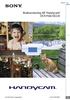 Klicka Bruksanvisning till Handycam DCR-PJ6E/SX22E 2012 Sony Corporation 4-437-567-51(1) Använda Bruksanvisning till Handycam Du hittar information om användning av videokameran i sin helhet i denna Bruksanvisning
Klicka Bruksanvisning till Handycam DCR-PJ6E/SX22E 2012 Sony Corporation 4-437-567-51(1) Använda Bruksanvisning till Handycam Du hittar information om användning av videokameran i sin helhet i denna Bruksanvisning
DCR-SR15E/SR20E/SX15E/ SX20E/SX20EK. Inspelning/Uppspelning (1) 2010 Sony Corporation. Innehållsförteckning 9.
 4-209-888-51(1) Innehållsförteckning 9 Komma igång 12 Inspelning/Uppspelning 22 Använda videokameran på ett bra sätt 37 DCR-SR15E/SR20E/SX15E/ SX20E/SX20EK Spara bilder på en extern enhet 47 Anpassa videokameran
4-209-888-51(1) Innehållsförteckning 9 Komma igång 12 Inspelning/Uppspelning 22 Använda videokameran på ett bra sätt 37 DCR-SR15E/SR20E/SX15E/ SX20E/SX20EK Spara bilder på en extern enhet 47 Anpassa videokameran
Bruksanvisning till Handycam HDR-CX360E/CX360VE/PJ10E/ PJ30E/PJ30VE/PJ50E/PJ50VE/XR160E
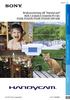 Klicka Bruksanvisning till Handycam HDR-CX360E/CX360VE/PJ10E/ PJ30E/PJ30VE/PJ50E/PJ50VE/XR160E 2011 Sony Corporation 4-271-166-52(1) Använda Bruksanvisning till Handycam Du hittar information om hur du
Klicka Bruksanvisning till Handycam HDR-CX360E/CX360VE/PJ10E/ PJ30E/PJ30VE/PJ50E/PJ50VE/XR160E 2011 Sony Corporation 4-271-166-52(1) Använda Bruksanvisning till Handycam Du hittar information om hur du
Bruksanvisning till Handycam DCR-SX30E/SX31E/SX40E/SX41E/SX50E/ SX60E
 Klicka Bruksanvisning till Handycam DCR-SX30E/SX31E/SX40E/SX41E/SX50E/ SX60E 2009 Sony Corporation 4-132-762-52(1) SE Använda Bruksanvisning till Handycam Du hittar information om hur du använder din videokamera
Klicka Bruksanvisning till Handycam DCR-SX30E/SX31E/SX40E/SX41E/SX50E/ SX60E 2009 Sony Corporation 4-132-762-52(1) SE Använda Bruksanvisning till Handycam Du hittar information om hur du använder din videokamera
Bruksanvisning till Handycam DCR-SR37E/SR38E/SR47E/SR48E/SR57E/ SR67E/SR77E/SR87E
 Klicka Bruksanvisning till Handycam DCR-SR37E/SR38E/SR47E/SR48E/SR57E/ SR67E/SR77E/SR87E 2009 Sony Corporation 4-124-312-82(1) SE Använda Bruksanvisning till Handycam Du hittar information om hur du använder
Klicka Bruksanvisning till Handycam DCR-SR37E/SR38E/SR47E/SR48E/SR57E/ SR67E/SR77E/SR87E 2009 Sony Corporation 4-124-312-82(1) SE Använda Bruksanvisning till Handycam Du hittar information om hur du använder
HDR-CX110E/CX115E/CX116E/ CX150E/CX155E/XR150E/XR155E. Inspelning/Uppspelning 20 4-170-894-54(1) 2010 Sony Corporation. Innehållsförteckning 9
 4-170-894-54(1) Innehållsförteckning 9 Komma igång 12 Inspelning/Uppspelning 20 Använda videokameran på bästa vis 41 HDR-CX110E/CX115E/CX116E/ CX150E/CX155E/XR150E/XR155E Digital HD-videokamera Bruksanvisning
4-170-894-54(1) Innehållsförteckning 9 Komma igång 12 Inspelning/Uppspelning 20 Använda videokameran på bästa vis 41 HDR-CX110E/CX115E/CX116E/ CX150E/CX155E/XR150E/XR155E Digital HD-videokamera Bruksanvisning
Bruksanvisning till Handycam
 3-286-672-71(1) Digital videokamera Få glädje av din videokamera Komma igång 8 12 Bruksanvisning till Handycam DCR-SR35E/SR36E/SR45E/SR46E/ SR55E/SR65E/SR75E/SR85E Inspelning/ Uppspelning Redigering Använda
3-286-672-71(1) Digital videokamera Få glädje av din videokamera Komma igång 8 12 Bruksanvisning till Handycam DCR-SR35E/SR36E/SR45E/SR46E/ SR55E/SR65E/SR75E/SR85E Inspelning/ Uppspelning Redigering Använda
Manual Milestone 112. Iris Hjälpmedel AB Juni 2011 Ver: 1.01
 Iris Hjälpmedel AB Innehållsförteckning Manual Milestone 112 Knappbeskrivning 3 Bild och knappbeskrivning. 3 Ovansidan 3 Övre kortsidan 3 Nederkant 3 Allmänt 4 Ladda batteriet 4 Knapplås på/av 4 Väcka/Slå
Iris Hjälpmedel AB Innehållsförteckning Manual Milestone 112 Knappbeskrivning 3 Bild och knappbeskrivning. 3 Ovansidan 3 Övre kortsidan 3 Nederkant 3 Allmänt 4 Ladda batteriet 4 Knapplås på/av 4 Väcka/Slå
NEX-3/5/5C/C3 NEX-VG10/VG10E
 NEX-3/5/5C/C3 NEX-VG10/VG10E Här beskrivs den fasta hårdvarans nya och uppdaterade funktioner. Mer information finns i din kameras/videokameras Handledning, i Handledning för LA-EA2 Objektivadapter och
NEX-3/5/5C/C3 NEX-VG10/VG10E Här beskrivs den fasta hårdvarans nya och uppdaterade funktioner. Mer information finns i din kameras/videokameras Handledning, i Handledning för LA-EA2 Objektivadapter och
Bruksanvisning till Handycam HDR-CX100E/CX105E/CX106E
 Klicka Bruksanvisning till Handycam HDR-CX100E/CX105E/CX106E 2009 Sony Corporation 4-134-153-51(1) SE Använda Bruksanvisning till Handycam Du hittar information om hur du använder videokameran på bästa
Klicka Bruksanvisning till Handycam HDR-CX100E/CX105E/CX106E 2009 Sony Corporation 4-134-153-51(1) SE Använda Bruksanvisning till Handycam Du hittar information om hur du använder videokameran på bästa
Bruksanvisning UCR-100
 381R912-A Bruksanvisning S UCR-100 Introduktion Läs alltid noggrant igenom bruksanvisningen innan ni använder enheten för första gången. Följ alla instruktioner och varningar. Enheten får ej utsättas för
381R912-A Bruksanvisning S UCR-100 Introduktion Läs alltid noggrant igenom bruksanvisningen innan ni använder enheten för första gången. Följ alla instruktioner och varningar. Enheten får ej utsättas för
Design by. Manual Jossan.exe. Manual. till programmet. Jossan.exe. E-post: petter@sarkijarvi.se
 Manual till programmet 1 Inledning Programmet är döpt efter Josefine Mattsson och har utvecklats av Josefines pappa Petter Särkijärvi i Pajala. Man kan köra/styra programmet med antingen mus, tangentbord,
Manual till programmet 1 Inledning Programmet är döpt efter Josefine Mattsson och har utvecklats av Josefines pappa Petter Särkijärvi i Pajala. Man kan köra/styra programmet med antingen mus, tangentbord,
Svensk Bruksanvisning
 Svensk Bruksanvisning Play / Pause knapp (PLAY / PAUSE) Uppspelning av CD skivan, spelar och pausar skivan. Stop / Off knapp (STOP) Stoppar uppspelning, raderar en programmering eller stänger av strömmen.
Svensk Bruksanvisning Play / Pause knapp (PLAY / PAUSE) Uppspelning av CD skivan, spelar och pausar skivan. Stop / Off knapp (STOP) Stoppar uppspelning, raderar en programmering eller stänger av strömmen.
Foto för Windows 10. för seniorer
 Foto för Windows 10 för seniorer Du kan lägga till foton i Fotogalleriet genom att importera dem från en CD, DVD, kamera, telefon eller en annan enhet. Importerade foton lagras som standard i mappen Mina
Foto för Windows 10 för seniorer Du kan lägga till foton i Fotogalleriet genom att importera dem från en CD, DVD, kamera, telefon eller en annan enhet. Importerade foton lagras som standard i mappen Mina
Din manual SONY HDR-CX350VE http://sv.yourpdfguides.com/dref/2795824
 Du kan läsa rekommendationerna i instruktionsboken, den tekniska specifikationen eller installationsanvisningarna för SONY HDR- CX350VE. Du hittar svar på alla dina frågor i instruktionsbok (information,
Du kan läsa rekommendationerna i instruktionsboken, den tekniska specifikationen eller installationsanvisningarna för SONY HDR- CX350VE. Du hittar svar på alla dina frågor i instruktionsbok (information,
Bruksanvisning till Handycam HDR-XR100E/XR105E/XR106E/XR200E/ XR200VE
 Klicka Bruksanvisning till Handycam HDR-XR100E/XR105E/XR106E/XR200E/ XR200VE 2009 Sony Corporation 4-131-019-51(1) SE Använda menyn Bruksanvisning till Handycam Du hittar information om hur du använder
Klicka Bruksanvisning till Handycam HDR-XR100E/XR105E/XR106E/XR200E/ XR200VE 2009 Sony Corporation 4-131-019-51(1) SE Använda menyn Bruksanvisning till Handycam Du hittar information om hur du använder
HDR-CX550E/CX550VE/ XR550E/XR550VE. Inspelning/Uppspelning 20 4-170-536-52(1) 2010 Sony Corporation. Innehållsförteckning 9.
 4-170-536-52(1) Innehållsförteckning 9 Komma igång 12 Inspelning/Uppspelning 20 Använda videokameran på bästa vis 43 HDR-CX550E/CX550VE/ XR550E/XR550VE Digital HD-videokamera Bruksanvisning till Handycam
4-170-536-52(1) Innehållsförteckning 9 Komma igång 12 Inspelning/Uppspelning 20 Använda videokameran på bästa vis 43 HDR-CX550E/CX550VE/ XR550E/XR550VE Digital HD-videokamera Bruksanvisning till Handycam
FRÅN A TILL Ö LäraMera Ab / www.laramera.se och Allemansdata Ab / www.allemansdata.se FRÅN A TILL Ö
 I programmet finns 11 olika aktiviteter för att träna varje bokstav och på att känna igen ord. För varje bokstav kan olika övningsblad skrivas ut: Inledningsvis väljer du vilken bokstav du vill öva på.
I programmet finns 11 olika aktiviteter för att träna varje bokstav och på att känna igen ord. För varje bokstav kan olika övningsblad skrivas ut: Inledningsvis väljer du vilken bokstav du vill öva på.
Bruksanvisning till Handycam HDR-CX130E/CX160E/CX180E
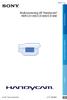 Klicka Bruksanvisning till Handycam HDR-CX130E/CX160E/CX180E 2011 Sony Corporation 4-271-480-52(1) Använda Bruksanvisning till Handycam Du hittar information om hur du använder videokameran på bästa sätt
Klicka Bruksanvisning till Handycam HDR-CX130E/CX160E/CX180E 2011 Sony Corporation 4-271-480-52(1) Använda Bruksanvisning till Handycam Du hittar information om hur du använder videokameran på bästa sätt
Manual. Mini. En Joystickmus för styrning av datorer. 671216 Point-it! Mini USB. 671214 Point-it! Mini USB Kula
 Manual Mini En Joystickmus för styrning av datorer 671216 Point-it! Mini USB 671214 Point-it! Mini USB Kula Innehållsförteckning INLEDNING... 3 INSTALLATION... 3 MONTERING... 3 ANSLUTA POINT-IT! MINI TILL
Manual Mini En Joystickmus för styrning av datorer 671216 Point-it! Mini USB 671214 Point-it! Mini USB Kula Innehållsförteckning INLEDNING... 3 INSTALLATION... 3 MONTERING... 3 ANSLUTA POINT-IT! MINI TILL
NEX-3/NEX-5/NEX-5C A-DRH-100-92(1) 2010 Sony Corporation
 NEX-3/NEX-5/NEX-5C 3D-funktionerna som levereras med uppdateringen av den fasta programvaran beskrivs i den här broschyren. Se häftet Handledning och Bruksanvisning till α som finns på medföljande CD-ROM-skiva.
NEX-3/NEX-5/NEX-5C 3D-funktionerna som levereras med uppdateringen av den fasta programvaran beskrivs i den här broschyren. Se häftet Handledning och Bruksanvisning till α som finns på medföljande CD-ROM-skiva.
Produktbild och funktionsknappar
 Produktbild och funktionsknappar 1. USB kontakt 2. 5V Laddkontaktuttag 3. Minneskort 4. Högtalare 5. Monteringsfäste 6. Mikrofon 7. Batterilucka 8. Kameralins 9. IR lampor (för mörkerseende) 10. PÅ / AV
Produktbild och funktionsknappar 1. USB kontakt 2. 5V Laddkontaktuttag 3. Minneskort 4. Högtalare 5. Monteringsfäste 6. Mikrofon 7. Batterilucka 8. Kameralins 9. IR lampor (för mörkerseende) 10. PÅ / AV
Dash and Dot. Svårighetsgraden bestämmer du själv genom att välja någon av av de 5 appar som är kopplade till Dash & Dot.
 Robotar Dash and Dot Dash & Dot är robotar som kan utföra en mängd olika saker. Alla kommandon programmeras på en läsplatta och överförs sedan till robotarna via Bluetooth. Svårighetsgraden bestämmer du
Robotar Dash and Dot Dash & Dot är robotar som kan utföra en mängd olika saker. Alla kommandon programmeras på en läsplatta och överförs sedan till robotarna via Bluetooth. Svårighetsgraden bestämmer du
DCR-SR15E/SR20E/SX15E/SX20E/SX20EK
 4-209-890-51(1) DCR-SR15E/SR20E/SX15E/SX20E/SX20EK SE/DK/FI/RO Digital Video Camera Recorder Bruksanvisning Betjeningsvejledning Käyttöohjeet Ghid de acţionare SE DK FI RO http://www.sony.net/ Printed
4-209-890-51(1) DCR-SR15E/SR20E/SX15E/SX20E/SX20EK SE/DK/FI/RO Digital Video Camera Recorder Bruksanvisning Betjeningsvejledning Käyttöohjeet Ghid de acţionare SE DK FI RO http://www.sony.net/ Printed
MultiBoot. Användarhandbok
 MultiBoot Användarhandbok Copyright 2007 Hewlett-Packard Development Company, L.P. Informationen häri kan ändras utan föregående meddelande. De enda garantierna för produkter och tjänster från HP presenteras
MultiBoot Användarhandbok Copyright 2007 Hewlett-Packard Development Company, L.P. Informationen häri kan ändras utan föregående meddelande. De enda garantierna för produkter och tjänster från HP presenteras
Efter att du har installerat ExyPlus Office med tillhörande kartpaket börjar du med att göra följande inställningar:
 EXYPLUS OFFICE manual Välkommen till ExyPlus Office! Efter att du har installerat ExyPlus Office med tillhörande kartpaket börjar du med att göra följande inställningar: Hämta fordon Hämta alla fordonsenheter
EXYPLUS OFFICE manual Välkommen till ExyPlus Office! Efter att du har installerat ExyPlus Office med tillhörande kartpaket börjar du med att göra följande inställningar: Hämta fordon Hämta alla fordonsenheter
Vehicle Security System VSS3 - Vehicle original remote
 Vehicle Security System VSS3 - Vehicle original remote Bilens originalfjärrkontroll Inställningsguide - Swedish Bästa kund Den här guiden innehåller den information och de procedurer som krävs för att
Vehicle Security System VSS3 - Vehicle original remote Bilens originalfjärrkontroll Inställningsguide - Swedish Bästa kund Den här guiden innehåller den information och de procedurer som krävs för att
Handycam-handbok DCR-SR210E/SR220E. Digital videokamera. Inspelning/ uppspelning. Använda. videokameran. Komma igång. Redigera.
 Digital videokamera Använda videokameran Komma igång 8 12 Handycam-handbok DCR-SR210E/SR220E Inspelning/ uppspelning Redigera Använda inspelningsmedia Anpassa videokameran 22 38 52 56 Felsökning 78 Övrig
Digital videokamera Använda videokameran Komma igång 8 12 Handycam-handbok DCR-SR210E/SR220E Inspelning/ uppspelning Redigera Använda inspelningsmedia Anpassa videokameran 22 38 52 56 Felsökning 78 Övrig
Box 79 Hantverksvägen 15 Tel. +46 (0)176-208920 Web www.vetek.se 76040 Väddö, Sverige Fax +46 (0)176-208929 Email info@vetek.se 2
 Manual FM-622-220X WEIGHT Vägningsläge HEIGHT Längdmått BMI BMI läge >0< Visar om vågen är inställd på noll NET Tara funktionen STA Visar om vikten är används stabil HOLD Låser värdet Ikon för kroppsfett
Manual FM-622-220X WEIGHT Vägningsläge HEIGHT Längdmått BMI BMI läge >0< Visar om vågen är inställd på noll NET Tara funktionen STA Visar om vikten är används stabil HOLD Låser värdet Ikon för kroppsfett
SOLCELLSBELYSNING. En praktisk guide. Råd & Tips SOLENERGI LADDA MED. Praktiska SÅ TAR DU BÄST HAND OM DIN SOLCELLSPRODUKT
 SOLCELLSBELYSNING En praktisk guide LADDA MED SOLENERGI Praktiska Råd & Tips SÅ TAR DU BÄST HAND OM DIN SOLCELLSPRODUKT Kom igång med 3 solenergi fördelar med Solcell Mi l jö vä n l i g t Enkelt Praktiskt
SOLCELLSBELYSNING En praktisk guide LADDA MED SOLENERGI Praktiska Råd & Tips SÅ TAR DU BÄST HAND OM DIN SOLCELLSPRODUKT Kom igång med 3 solenergi fördelar med Solcell Mi l jö vä n l i g t Enkelt Praktiskt
Vehicle Security System VSS3 - Alarm system remote
 Vehicle Security System VSS3 - Alarm system remote Larmsystemets fjärrkontroll Inställningsguide - Swedish Bästa kund Den här guiden innehåller den information och de procedurer som krävs för att aktivera
Vehicle Security System VSS3 - Alarm system remote Larmsystemets fjärrkontroll Inställningsguide - Swedish Bästa kund Den här guiden innehåller den information och de procedurer som krävs för att aktivera
Handbok Blinken. Danny Allen Översättare: Stefan Asserhäll
 Danny Allen Översättare: Stefan Asserhäll 2 Innehåll 1 Inledning 5 2 Använda Blinken 6 2.1 Starta ett spel........................................ 7 2.2 Skriva in nya högsta poäng................................
Danny Allen Översättare: Stefan Asserhäll 2 Innehåll 1 Inledning 5 2 Använda Blinken 6 2.1 Starta ett spel........................................ 7 2.2 Skriva in nya högsta poäng................................
Bruksanvisning - Spisvakt Prefi 2.3
 Bruksanvisning - Spisvakt Prefi 2.3 Försäljning och support Rutab AB Tel: 0380-55 50 60 Lerbacksgatan 2 571 38 Nässjö order@rutab.se http://www.rutab.se Utvecklad och tillverkad av: Cabinova AB Verkstadsvägen
Bruksanvisning - Spisvakt Prefi 2.3 Försäljning och support Rutab AB Tel: 0380-55 50 60 Lerbacksgatan 2 571 38 Nässjö order@rutab.se http://www.rutab.se Utvecklad och tillverkad av: Cabinova AB Verkstadsvägen
Jo, Den Talande Boken har så många möjligheter inbyggda, att den kan användas från förskoleklassen och ända upp på högstadiet.
 Förord Den här webbversionen av Den Talande Boken är en vidareutveckling av det snart 20 år gamla program, som alltid varit så populärt i skolan. Och varför är det nu så? Jo, Den Talande Boken har så många
Förord Den här webbversionen av Den Talande Boken är en vidareutveckling av det snart 20 år gamla program, som alltid varit så populärt i skolan. Och varför är det nu så? Jo, Den Talande Boken har så många
ANVÄND NAVIGATIONEN I CAPITEX SÄLJSTÖD
 ANVÄND NAVIGATIONEN I CAPITEX SÄLJSTÖD I Navigationen hittar du genvägar till funktioner i programmet. För att utnyttja detta på bästa sätt kan du anpassa Navigationen så att det passar ditt sätt att arbeta.
ANVÄND NAVIGATIONEN I CAPITEX SÄLJSTÖD I Navigationen hittar du genvägar till funktioner i programmet. För att utnyttja detta på bästa sätt kan du anpassa Navigationen så att det passar ditt sätt att arbeta.
Bruksanvisning till Handycam HDR-CX500E/CX500VE/CX505VE/CX520E/ CX520VE
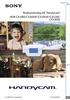 Klicka Bruksanvisning till Handycam HDR-CX500E/CX500VE/CX505VE/CX520E/ CX520VE 2009 Sony Corporation 4-149-354-51(1) SE Använda Bruksanvisning till Handycam Du hittar information om hur du använder videokamera
Klicka Bruksanvisning till Handycam HDR-CX500E/CX500VE/CX505VE/CX520E/ CX520VE 2009 Sony Corporation 4-149-354-51(1) SE Använda Bruksanvisning till Handycam Du hittar information om hur du använder videokamera
DATASAMORDNING NYHETERNA I CHAOS 3 2009-09-15. Utbildning Chaos/Handledning - Nyheterna i Chaos 3/2009-09-15
 DATASAMORDNING NYHETERNA I CHAOS 3 2009-09-15 2 (14) Innehåll INLEDNING 3 PRESTANDAFÖRBÄTTRINGAR I CHAOS 3 4 BAKGRUND 4 Kontroll av fönsterinställningar... 4 Vista-kompabilitet.... 4 Kompatibelt med långa
DATASAMORDNING NYHETERNA I CHAOS 3 2009-09-15 2 (14) Innehåll INLEDNING 3 PRESTANDAFÖRBÄTTRINGAR I CHAOS 3 4 BAKGRUND 4 Kontroll av fönsterinställningar... 4 Vista-kompabilitet.... 4 Kompatibelt med långa
Tack för att du köpt vår digitala MP3-spelare. Innan du använder spelaren, läs igenom den här användarhandboken så att du vet hur spelaren fungerar.
 Tack för att du köpt vår digitala MP3-spelare. Innan du använder spelaren, läs igenom den här användarhandboken så att du vet hur spelaren fungerar. A. Varning 1) Stäng av strömmen när du inte använder
Tack för att du köpt vår digitala MP3-spelare. Innan du använder spelaren, läs igenom den här användarhandboken så att du vet hur spelaren fungerar. A. Varning 1) Stäng av strömmen när du inte använder
Säkerhetskopiering och återställning Användarhandbok
 Säkerhetskopiering och återställning Användarhandbok Copyright 2008 Hewlett-Packard Development Company, L.P. Windows och Windows Vista är antingen varumärken eller registrerade varumärken tillhörande
Säkerhetskopiering och återställning Användarhandbok Copyright 2008 Hewlett-Packard Development Company, L.P. Windows och Windows Vista är antingen varumärken eller registrerade varumärken tillhörande
Introduktion till Adobe Acrobat Connect Pro
 Introduktion till Adobe Acrobat Connect Pro I denna guide beskrivs hur man använder Adobe Connect Pro samt användning av headset och webbkamera. Skapad: 2009-02-16 Version: 1.0 1 Innehåll Hur startar jag
Introduktion till Adobe Acrobat Connect Pro I denna guide beskrivs hur man använder Adobe Connect Pro samt användning av headset och webbkamera. Skapad: 2009-02-16 Version: 1.0 1 Innehåll Hur startar jag
Din brugermanual SONY HDR-CX110E http://da.yourpdfguides.com/dref/4060257
 Du kan læse anbefalingerne i brugervejledningen, den tekniske guide eller i installationsguiden. Du finder svarene til alle dine spørgsmål i i brugermanualen (information, specifikationer, sikkerhedsråd,
Du kan læse anbefalingerne i brugervejledningen, den tekniske guide eller i installationsguiden. Du finder svarene til alle dine spørgsmål i i brugermanualen (information, specifikationer, sikkerhedsråd,
Fullför installation av ELIQ
 Fullför installation av ELIQ För Enova pilot skall kunna starta och för att du skall få bästa hjälp med att optimera din elförbrukning så behöver du fullföra din installation av din utrustning: ELIQ Elmätarsensor
Fullför installation av ELIQ För Enova pilot skall kunna starta och för att du skall få bästa hjälp med att optimera din elförbrukning så behöver du fullföra din installation av din utrustning: ELIQ Elmätarsensor
Bruksanvisning till Handycam
 3-093-317-23(1) Digital videokamera Bruksanvisning till Handycam DCR-SR32E/SR33E/SR42E/ SR52E/SR62E/SR72E/ SR82E/SR190E/SR200E/ SR290E/SR300E Få glädje av din videokamera 9 Komma igång 13 Inspelning/ Uppspelning
3-093-317-23(1) Digital videokamera Bruksanvisning till Handycam DCR-SR32E/SR33E/SR42E/ SR52E/SR62E/SR72E/ SR82E/SR190E/SR200E/ SR290E/SR300E Få glädje av din videokamera 9 Komma igång 13 Inspelning/ Uppspelning
Guide för Google Cloud Print
 Guide för Google Cloud Print Version 0 SWE Definitioner av anmärkningar Följande ikon används i den här bruksanvisningen: Information om hur du agerar i en viss situation eller hur du använder en funktion
Guide för Google Cloud Print Version 0 SWE Definitioner av anmärkningar Följande ikon används i den här bruksanvisningen: Information om hur du agerar i en viss situation eller hur du använder en funktion
Föreningen Nordens lokala hemsidor
 Guide till Föreningen Nordens lokala hemsidor 2016-01-11 1 Innehåll Hjälpfilm... 3 Logga in... 3 Nytt inlägg... 4 Lägg till bild... 8 Lägga till bildgalleri... 11 Publicera... 13 Kalendarium... 14 Ta bort
Guide till Föreningen Nordens lokala hemsidor 2016-01-11 1 Innehåll Hjälpfilm... 3 Logga in... 3 Nytt inlägg... 4 Lägg till bild... 8 Lägga till bildgalleri... 11 Publicera... 13 Kalendarium... 14 Ta bort
Bruksanvisning. Mobil HD Snap-kamera MHS-CM5. Innehållsförteckning. Sakregister VKLICKA! Komma igång. Grundläggande funktioner
 VKLICKA! Innehållsförteckning Komma igång Grundläggande funktioner Använda kameran med din dator Använda funktioner för fotografering Använda funktioner för visning Anpassa inställningarna Visa bilder
VKLICKA! Innehållsförteckning Komma igång Grundläggande funktioner Använda kameran med din dator Använda funktioner för fotografering Använda funktioner för visning Anpassa inställningarna Visa bilder
Menys webbaserade kurser manual för kursdeltagare. Utbildningsplattform: Fronter
 Menys webbaserade kurser manual för kursdeltagare Utbildningsplattform: Fronter Innehållsförteckning Introduktion 3 Inloggning & Lösenordsbyte 4 Idagsidan 6 Kursens rum (startsida) 7 Webblektion 8 Inlämning
Menys webbaserade kurser manual för kursdeltagare Utbildningsplattform: Fronter Innehållsförteckning Introduktion 3 Inloggning & Lösenordsbyte 4 Idagsidan 6 Kursens rum (startsida) 7 Webblektion 8 Inlämning
PC Card-kort. Dokumentartikelnummer: 419433-101. I den här handboken beskrivs hur du använder PC Card-kort i datorn. Januari 2007
 PC Card-kort Dokumentartikelnummer: 419433-101 Januari 2007 I den här handboken beskrivs hur du använder PC Card-kort i datorn. Innehåll 1 Konfigurera ett PC Card-kort 2 Sätta i ett PC Card-kort 3 Stoppa
PC Card-kort Dokumentartikelnummer: 419433-101 Januari 2007 I den här handboken beskrivs hur du använder PC Card-kort i datorn. Innehåll 1 Konfigurera ett PC Card-kort 2 Sätta i ett PC Card-kort 3 Stoppa
Digital dagtidsklocka med vecko-/dagsprogram och blandad händelsegenerator.
 LightBoy [baksidan] [slut baksidan] Kvalitet från G E V Internet: www.gev.de E-post: info@gev.de Digital dagtidsklocka med vecko-/dagsprogram och blandad händelsegenerator. Klockans funktioner och egenskaper
LightBoy [baksidan] [slut baksidan] Kvalitet från G E V Internet: www.gev.de E-post: info@gev.de Digital dagtidsklocka med vecko-/dagsprogram och blandad händelsegenerator. Klockans funktioner och egenskaper
Digital Video. Användarhandledning
 Digital Video Användarhandledning Sw 2 Innehållsförteckning Komma igång Lär känna din Digital Video... 3 Använda panelen... 5 Strömförsörjning... 6 Lägen... 7 DV-läge Filmning... 11 Videoutgång... 12 DSC-läge
Digital Video Användarhandledning Sw 2 Innehållsförteckning Komma igång Lär känna din Digital Video... 3 Använda panelen... 5 Strömförsörjning... 6 Lägen... 7 DV-läge Filmning... 11 Videoutgång... 12 DSC-läge
TG7301_7322NE(sw_sw)_QG.fm Page 1 Wednesday, April 9, 2008 11:15 AM. Klick. Använd endast den medföljande telefonsladden. DSL/ADSL-användare)
 TG7301_7322NE(sw_sw)_QG.fm Page 1 Wednesday, April 9, 2008 11:15 AM Snabbguide Anslutningar Modellnr. KX-TG7301NE/KX-TG7302NE KX-TG7303NE/KX-TG7322NE Basenhet Använd endast den medföljande telefonsladden.
TG7301_7322NE(sw_sw)_QG.fm Page 1 Wednesday, April 9, 2008 11:15 AM Snabbguide Anslutningar Modellnr. KX-TG7301NE/KX-TG7302NE KX-TG7303NE/KX-TG7322NE Basenhet Använd endast den medföljande telefonsladden.
Din manual SONY DCR-HC48E http://sv.yourpdfguides.com/dref/1098840
 Du kan läsa rekommendationerna i instruktionsboken, den tekniska specifikationen eller installationsanvisningarna för SONY DCR- HC48E. Du hittar svar på alla dina frågor i instruktionsbok (information,
Du kan läsa rekommendationerna i instruktionsboken, den tekniska specifikationen eller installationsanvisningarna för SONY DCR- HC48E. Du hittar svar på alla dina frågor i instruktionsbok (information,
DCR-HC47E/HC48E. Bruksanvisning. Digital videokamera. Inspelning/ uppspelning 16. Komma igång 7. Använda menyn 30. Kopiering/redigering 52
 2-319-512-92(1) Digital videokamera Bruksanvisning Komma igång 7 Inspelning/ uppspelning 16 Använda menyn 30 DCR-HC47E/HC48E Kopiering/redigering 52 Använda en dator 60 Felsökning 66 Övrig information
2-319-512-92(1) Digital videokamera Bruksanvisning Komma igång 7 Inspelning/ uppspelning 16 Använda menyn 30 DCR-HC47E/HC48E Kopiering/redigering 52 Använda en dator 60 Felsökning 66 Övrig information
Säkerhetskopiering och återställning Användarhandbok
 Säkerhetskopiering och återställning Användarhandbok Copyright 2009 Hewlett-Packard Development Company, L.P. Windows är ett USA-registrerat varumärke som tillhör Microsoft Corporation. Informationen häri
Säkerhetskopiering och återställning Användarhandbok Copyright 2009 Hewlett-Packard Development Company, L.P. Windows är ett USA-registrerat varumärke som tillhör Microsoft Corporation. Informationen häri
MultiBoot Användarhandbok
 MultiBoot Användarhandbok Copyright 2009 Hewlett-Packard Development Company, L.P. Informationen häri kan ändras utan föregående meddelande. De enda garantierna för produkter och tjänster från HP presenteras
MultiBoot Användarhandbok Copyright 2009 Hewlett-Packard Development Company, L.P. Informationen häri kan ändras utan föregående meddelande. De enda garantierna för produkter och tjänster från HP presenteras
Koncept Katalog 2009
 Koncept Katalog 2009 Pro-Safe Security Pro-Safe Security System Sweden AB är företaget som ger dig som kund möjlighet att exponera stöldbegärliga varor på ett öppet och säljfrämjande sätt, samtidigt som
Koncept Katalog 2009 Pro-Safe Security Pro-Safe Security System Sweden AB är företaget som ger dig som kund möjlighet att exponera stöldbegärliga varor på ett öppet och säljfrämjande sätt, samtidigt som
Externa mediekort. Dokumentartikelnummer: 393506-101. I den här handboken beskrivs hur du använder externa mediekort. Oktober 2005
 Externa mediekort Dokumentartikelnummer: 393506-101 Oktober 2005 I den här handboken beskrivs hur du använder externa mediekort. Innehåll 1 Digitalmediekort Sätta i ett extra digitalkort..........................
Externa mediekort Dokumentartikelnummer: 393506-101 Oktober 2005 I den här handboken beskrivs hur du använder externa mediekort. Innehåll 1 Digitalmediekort Sätta i ett extra digitalkort..........................
Manual för Min sida 1/9. 2011-05-26 rev 2011-09-02
 1/9 2011-05-26 rev 2011-09-02 Manual för Min sida Introduktion... 2 Hur länge finns Min sida kvar?... 2 Vad kan jag publicera på Min sida?... 2 Inloggning... 2 Redigera personliga uppgifter... 3 Redigera
1/9 2011-05-26 rev 2011-09-02 Manual för Min sida Introduktion... 2 Hur länge finns Min sida kvar?... 2 Vad kan jag publicera på Min sida?... 2 Inloggning... 2 Redigera personliga uppgifter... 3 Redigera
Skillnaden före och efter Black & White
 Färg och ljusjusteringar i Premiere Video effects eller bild kontroll mappen innehåller en mängd olika färg specialeffekter. Vi ska i detta avsnitt titta lite närmare på undermapparna Adjust och Image
Färg och ljusjusteringar i Premiere Video effects eller bild kontroll mappen innehåller en mängd olika färg specialeffekter. Vi ska i detta avsnitt titta lite närmare på undermapparna Adjust och Image
55201 Digitalkamera med video
 55201 Digitalkamera med video Användarhandbok Behåll dessa instruktioner för framtida bruk. Tuff-Cam 2 innehåller ett obytbart, uppladdningsbart batteri. Försök inte att ta loss batteriet. Om den råkar
55201 Digitalkamera med video Användarhandbok Behåll dessa instruktioner för framtida bruk. Tuff-Cam 2 innehåller ett obytbart, uppladdningsbart batteri. Försök inte att ta loss batteriet. Om den råkar
VÄRDERINGSÖVNINGAR. Vad är Svenskt?
 VÄRDERINGSÖVNINGAR Vad är Svenskt? Typ av övning: Avstamp till diskussion. Övningen belyser hur svårt det är att säga vad som är svenskt och att normen vad som anses vara svenskt ändras med tiden och utifrån
VÄRDERINGSÖVNINGAR Vad är Svenskt? Typ av övning: Avstamp till diskussion. Övningen belyser hur svårt det är att säga vad som är svenskt och att normen vad som anses vara svenskt ändras med tiden och utifrån
Laganmälan & Laghantering
 203 Svenska Motorcykel- och Snöskoterförbundet Box 234 600 02 NORRKÖPING Tel. 0-23 0 80 www.svemo.se Laganmälan & Laghantering [En enkel guide för hur du anmäler ett lag i SVEMO TA.] Innehåll Innehåll...
203 Svenska Motorcykel- och Snöskoterförbundet Box 234 600 02 NORRKÖPING Tel. 0-23 0 80 www.svemo.se Laganmälan & Laghantering [En enkel guide för hur du anmäler ett lag i SVEMO TA.] Innehåll Innehåll...
Kom-igång VictorReader Stratus 4 H som taltidningsspelare Ver 131015
 Kom-igång VictorReader Stratus 4 H som taltidningsspelare Ver 131015 Innehåll 1 INLEDNING... 2 1.1 Hur få hjälp...2 1.2 Hur kommer tidningarna...2 1.3 Hur ser tidningarna ut...3 2 LÄS EN TIDNING... 4 2.1
Kom-igång VictorReader Stratus 4 H som taltidningsspelare Ver 131015 Innehåll 1 INLEDNING... 2 1.1 Hur få hjälp...2 1.2 Hur kommer tidningarna...2 1.3 Hur ser tidningarna ut...3 2 LÄS EN TIDNING... 4 2.1
Programvaruuppdateringar Användarhandbok
 Programvaruuppdateringar Användarhandbok Copyright 2007 Hewlett-Packard Development Company, L.P. Windows är ett USA-registrerat varumärke som tillhör Microsoft Corporation. Informationen häri kan ändras
Programvaruuppdateringar Användarhandbok Copyright 2007 Hewlett-Packard Development Company, L.P. Windows är ett USA-registrerat varumärke som tillhör Microsoft Corporation. Informationen häri kan ändras
Bruksanvisning till Cyber-shot
 Bruksanvisning till Cyber-shot DSC-TX5 2010 Sony Corporation 4-174-214-92(1) SE Hur man använder denna bruksanvisning Klicka på en av knapparna längst upp till höger för att hoppa till motsvarande sida.
Bruksanvisning till Cyber-shot DSC-TX5 2010 Sony Corporation 4-174-214-92(1) SE Hur man använder denna bruksanvisning Klicka på en av knapparna längst upp till höger för att hoppa till motsvarande sida.
Kom-igång VictorReader Stratus 4 H som taltidningsspelare
 Kom-igång VictorReader Stratus 4 H som taltidningsspelare Innehåll INNEHÅLL... 1 1 INLEDNING... 2 1.1 Hur få hjälp... 2 1.2 Hur kommer tidningarna... 2 1.3 Hur ser tidningarna ut... 2 2 LÄS EN TIDNING...
Kom-igång VictorReader Stratus 4 H som taltidningsspelare Innehåll INNEHÅLL... 1 1 INLEDNING... 2 1.1 Hur få hjälp... 2 1.2 Hur kommer tidningarna... 2 1.3 Hur ser tidningarna ut... 2 2 LÄS EN TIDNING...
Bruksanvisning till Cyber-shot
 VKLICKA! Innehållsförteckning Grundmanövrer Hur man använder tagningsfunktionerna Digital stillbildskamera Bruksanvisning till Cyber-shot DSC-T500 Läs noggrant igenom den här bruksanvisningen tillsammans
VKLICKA! Innehållsförteckning Grundmanövrer Hur man använder tagningsfunktionerna Digital stillbildskamera Bruksanvisning till Cyber-shot DSC-T500 Läs noggrant igenom den här bruksanvisningen tillsammans
Windows Movie Maker 2
 Windows Movie Maker 2 Innehåll Översikt av gränssnittet i Windows Movie Maker... 3 Om tidslinjen... 3 Video... 3 Övergång... 3 Ljud... 3 Ljud/musik... 4 Övertäckande text... 4 Föra över film från kameran
Windows Movie Maker 2 Innehåll Översikt av gränssnittet i Windows Movie Maker... 3 Om tidslinjen... 3 Video... 3 Övergång... 3 Ljud... 3 Ljud/musik... 4 Övertäckande text... 4 Föra över film från kameran
FORTNOX SMÅFÖRETAGENS BÄSTA VÄN. Fortnox kom igång guide Praktisk bokföring. En guide för dig som vill komma igång med bokföring i Fortnox
 Fortnox kom igång guide Praktisk bokföring En guide för dig som vill komma igång med bokföring i Fortnox Innehåll KOM IGÅNG INGÅENDE BALANSER KONTOPLAN BOKFÖRING RAPPORTER LEVERANTÖRER KUNDER KUNDFAKTURA
Fortnox kom igång guide Praktisk bokföring En guide för dig som vill komma igång med bokföring i Fortnox Innehåll KOM IGÅNG INGÅENDE BALANSER KONTOPLAN BOKFÖRING RAPPORTER LEVERANTÖRER KUNDER KUNDFAKTURA
DCR-HC37E/HC38E/ HC45E
 2-319-524-91(1) Digital videokamera Bruksanvisning Komma igång 7 Inspelning/ uppspelning 15 Använda menyn 26 DCR-HC37E/HC38E/ HC45E Kopiering/redigering 42 Använda en dator 47 Felsökning 51 Övrig information
2-319-524-91(1) Digital videokamera Bruksanvisning Komma igång 7 Inspelning/ uppspelning 15 Använda menyn 26 DCR-HC37E/HC38E/ HC45E Kopiering/redigering 42 Använda en dator 47 Felsökning 51 Övrig information
Modem och LAN (lokalt nätverk) Användarhandbok
 Modem och LAN (lokalt nätverk) Användarhandbok Copyright 2009 Hewlett-Packard Development Company, L.P. Informationen häri kan ändras utan föregående meddelande. De enda garantierna för produkter och tjänster
Modem och LAN (lokalt nätverk) Användarhandbok Copyright 2009 Hewlett-Packard Development Company, L.P. Informationen häri kan ändras utan föregående meddelande. De enda garantierna för produkter och tjänster
Fack. Phaser 4400 laserskrivare. Detta avsnitt handlar om:
 Phaser 4400 laserskrivare Fack Detta avsnitt handlar om: Ladda papper i fack 1, 2 eller 3 se sidan 3. Ladda papper i flerfunktionsfacket se sidan 7. Lägga i kuvert i kuvertmataren se sidan 10. Ladda papper
Phaser 4400 laserskrivare Fack Detta avsnitt handlar om: Ladda papper i fack 1, 2 eller 3 se sidan 3. Ladda papper i flerfunktionsfacket se sidan 7. Lägga i kuvert i kuvertmataren se sidan 10. Ladda papper
Sjukgymnasten tipsar om rörelser att göra hemma
 Träningstips Sjukgymnasten tipsar om rörelser att göra hemma Emelie Bond, legitimerad sjukgymnast, visar olika övningar som man kan göra hemma, flera övningar fungerar även för den som sitter i rullstol.
Träningstips Sjukgymnasten tipsar om rörelser att göra hemma Emelie Bond, legitimerad sjukgymnast, visar olika övningar som man kan göra hemma, flera övningar fungerar även för den som sitter i rullstol.
Voicecom BT-100. Säkerhetsinstruktioner. Introduktion
 1 2 Voicecom BT-100 Säkerhetsinstruktioner Använd aldrig enheten då du kör bil. För att undvika repor på enheten vid rengöring, använd endast mjuka material såsom bommulstrasa eller liknande. Ladda batteriet
1 2 Voicecom BT-100 Säkerhetsinstruktioner Använd aldrig enheten då du kör bil. För att undvika repor på enheten vid rengöring, använd endast mjuka material såsom bommulstrasa eller liknande. Ladda batteriet
Skapa interaktiva vidoquizzar i LnuPlay/Mymoodle
 Skapa interaktiva vidoquizzar i LnuPlay/Mymoodle Vad är en interaktiv videoquiz? Interaktiva videoquizzar gör det möjligt för dig att få en feedback från tittarna på frågor som du ställer under filmens
Skapa interaktiva vidoquizzar i LnuPlay/Mymoodle Vad är en interaktiv videoquiz? Interaktiva videoquizzar gör det möjligt för dig att få en feedback från tittarna på frågor som du ställer under filmens
Din manual SONY DSC-W320 http://sv.yourpdfguides.com/dref/2806728
 Du kan läsa rekommendationerna i instruktionsboken, den tekniska specifikationen eller installationsanvisningarna för SONY DSC- W320. Du hittar svar på alla dina frågor i instruktionsbok (information,
Du kan läsa rekommendationerna i instruktionsboken, den tekniska specifikationen eller installationsanvisningarna för SONY DSC- W320. Du hittar svar på alla dina frågor i instruktionsbok (information,
DCR-HC51E/HC52E/ HC53E/HC54E
 3-286-461-11(1) Digital videokamera Bruksanvisning Komma igång 7 Spela in/ Spela upp 15 Använda menyn 26 DCR-HC51E/HC52E/ HC53E/HC54E Kopiering/redigering 42 Använda en dator 46 Felsökning 50 Övrig information
3-286-461-11(1) Digital videokamera Bruksanvisning Komma igång 7 Spela in/ Spela upp 15 Använda menyn 26 DCR-HC51E/HC52E/ HC53E/HC54E Kopiering/redigering 42 Använda en dator 46 Felsökning 50 Övrig information
Föräldrar i Skola24. Schema
 Föräldrar i Skola24 Schema Ett textschema kan ses på startsidan om skolan har valt att aktivera funktionen. Passerade lektioner visas i grått, nuvarande eller nästkommande lektion är blåmarkerad och kommande
Föräldrar i Skola24 Schema Ett textschema kan ses på startsidan om skolan har valt att aktivera funktionen. Passerade lektioner visas i grått, nuvarande eller nästkommande lektion är blåmarkerad och kommande
Hjälp för digital röst. Mikro Værkstedet A/S
 Hjälp för digital röst Mikro Værkstedet A/S Hjälp för digital röst : Mikro Værkstedet A/S Revision 1.7,26. februar 2008 Innehållsförteckning Förord... v 1. Vilka program kan användas tillsammans med en
Hjälp för digital röst Mikro Værkstedet A/S Hjälp för digital röst : Mikro Værkstedet A/S Revision 1.7,26. februar 2008 Innehållsförteckning Förord... v 1. Vilka program kan användas tillsammans med en
Adobe Acrobat Connect Pro. E-möte. Studenthandledning
 INSTITUTIONEN FÖR SPRÅK OCH LITTERATURER MORGAN NILSSON BOX 200 405 30 GÖTEBORG Adobe Acrobat Connect Pro E-möte Studenthandledning Sammanställd av Morgan Nilsson Du behöver inte installera något speciellt
INSTITUTIONEN FÖR SPRÅK OCH LITTERATURER MORGAN NILSSON BOX 200 405 30 GÖTEBORG Adobe Acrobat Connect Pro E-möte Studenthandledning Sammanställd av Morgan Nilsson Du behöver inte installera något speciellt
Bruksanvisning till Handycam
 3-288-520-73(1) Digital HD-videokamera Bruksanvisning till Handycam HDR-TG1E/TG3E Få glädje av din videokamera 8 Komma igång 14 Inspelning/ Uppspelning 23 Redigering 46 Använda medier 58 Anpassa videokameran
3-288-520-73(1) Digital HD-videokamera Bruksanvisning till Handycam HDR-TG1E/TG3E Få glädje av din videokamera 8 Komma igång 14 Inspelning/ Uppspelning 23 Redigering 46 Använda medier 58 Anpassa videokameran
Skapa en rapport med snygg formatering, rubriker, sidnummer och innehållsförteckning
 Skapa en rapport med snygg formatering, rubriker, sidnummer och sförteckning MS Office Word 2010 Precis som med målning och tapetsering blir jobbet med rapportskrivning både bra och roligt om man gjort
Skapa en rapport med snygg formatering, rubriker, sidnummer och sförteckning MS Office Word 2010 Precis som med målning och tapetsering blir jobbet med rapportskrivning både bra och roligt om man gjort
Din manual SONY HDR-CX110E
 Du kan läsa rekommendationerna i instruktionsboken, den tekniska specifikationen eller installationsanvisningarna för SONY HDR- CX110E. Du hittar svar på alla dina frågor i instruktionsbok (information,
Du kan läsa rekommendationerna i instruktionsboken, den tekniska specifikationen eller installationsanvisningarna för SONY HDR- CX110E. Du hittar svar på alla dina frågor i instruktionsbok (information,
Vi skall skriva uppsats
 Vi skall skriva uppsats E n vacker dag får du höra att du skall skriva uppsats. I den här texten får du veta vad en uppsats är, vad den skall innehålla och hur den bör se ut. En uppsats är en text som
Vi skall skriva uppsats E n vacker dag får du höra att du skall skriva uppsats. I den här texten får du veta vad en uppsats är, vad den skall innehålla och hur den bör se ut. En uppsats är en text som
APEX Flex ProChip System
 APEX Flex ProChip System Förutsättningar From 2016 kan varje cyklist hyra sitt chip under 1, 2 eller 5år. Tanken är att alla licenserade cyklister skall ha ett chip. SCF har: 4 st APEX dekoder system Vad
APEX Flex ProChip System Förutsättningar From 2016 kan varje cyklist hyra sitt chip under 1, 2 eller 5år. Tanken är att alla licenserade cyklister skall ha ett chip. SCF har: 4 st APEX dekoder system Vad
Om man nu listar ut hur man fått fram kamera funktionen så kommer nästa förvirring.
 PocketCam 306 (Made in China) Visibility Hur man väljer funktion: För att välja en funktion så tar man till hjälp av ett hjul med symboler som markerar vad man valt. Markeringarna i sig är väldigt tydliga
PocketCam 306 (Made in China) Visibility Hur man väljer funktion: För att välja en funktion så tar man till hjälp av ett hjul med symboler som markerar vad man valt. Markeringarna i sig är väldigt tydliga
Manual Gamla Akka-plattan
 Manual Gamla Akka-plattan Manual för Akkaplattan Figur 1 1. 1. Uttag för laddare. Akkaplattan bör stå på laddning när den inte används men inte under för långa perioder dvs. flera veckor i sträck. Figur
Manual Gamla Akka-plattan Manual för Akkaplattan Figur 1 1. 1. Uttag för laddare. Akkaplattan bör stå på laddning när den inte används men inte under för långa perioder dvs. flera veckor i sträck. Figur
Din Guide till Second Life
 Din Guide till Second Life Bild: By HVX Silverstar http://flickr.com/photos/p hotolibraries/231875957 1/ Webbgruppen, BLR, Högskolan i Borås OBS! Det KAN se lite annorlunda ut på era skärmar när ni gör
Din Guide till Second Life Bild: By HVX Silverstar http://flickr.com/photos/p hotolibraries/231875957 1/ Webbgruppen, BLR, Högskolan i Borås OBS! Det KAN se lite annorlunda ut på era skärmar när ni gör
Det andra alternativet är att ladda upp filer genom att klicka på plustecknet nere till vänster. Man klickar sig in på den mapp som man vill att
 EPi Mediahantering I och med uppgraderingen av EPi-server så kommer ImageVault att försvinna. Istället så kommer en ny mediahantering att släppas. För att komma åt mediahanteringen så klickar man sig in
EPi Mediahantering I och med uppgraderingen av EPi-server så kommer ImageVault att försvinna. Istället så kommer en ny mediahantering att släppas. För att komma åt mediahanteringen så klickar man sig in
Utforska rymden med iphone
 Utforska rymden med iphone 7 Indentifiera planerer, stjärnor och stjärntecken 7 Styr genom att bara peka telefonen mot himlen 7 Hitta rymdstationen ISS Utforska rymden med hjälp av din ios-pryl Oavsett
Utforska rymden med iphone 7 Indentifiera planerer, stjärnor och stjärntecken 7 Styr genom att bara peka telefonen mot himlen 7 Hitta rymdstationen ISS Utforska rymden med hjälp av din ios-pryl Oavsett
Texturbild. Lagerpaletten du kommer arbeta med ser du till höger. 1. Kopiera bakgrunden till ett nytt lager och gör den svartvit.
 Texturbild En guide om hur man skapar en bild med matta färger och texturiserad yta. Guiden innehåller moment där man får pröva sig fram och resultatet kanske inte blir det man tänkt sig direkt, men med
Texturbild En guide om hur man skapar en bild med matta färger och texturiserad yta. Guiden innehåller moment där man får pröva sig fram och resultatet kanske inte blir det man tänkt sig direkt, men med
Webbapp Användarmanual 1.0
 Webbapp Användarmanual 1.0 Fokus på tillgänglighet Med webbappen kan alla få enkel tillgång till en bildtelefon för att ringa till teckenspråkstolk i tjänsten Bildtelefoni.net. Där kan du få ett samtal
Webbapp Användarmanual 1.0 Fokus på tillgänglighet Med webbappen kan alla få enkel tillgång till en bildtelefon för att ringa till teckenspråkstolk i tjänsten Bildtelefoni.net. Där kan du få ett samtal
Inledning. Innehåll. Specifikationer. Systemkrav. Svensk version SWEEX.COM. IP001 Sweex USB Internet Phone with Display
 Inledning IP001 Sweex USB Internet Phone with Display Först och främst tackar vi dig till ditt köp av Sweex USB Internet Phone with Display. Med denna lättanslutna telefon kan du ringa samtal via Internet.
Inledning IP001 Sweex USB Internet Phone with Display Först och främst tackar vi dig till ditt köp av Sweex USB Internet Phone with Display. Med denna lättanslutna telefon kan du ringa samtal via Internet.
VoteIT Documentation. Utgåva 0.1. VoteIT and contributors
 VoteIT Documentation Utgåva 0.1 VoteIT and contributors May 28, 2016 Innehåll 1 Lathund för moderatorer 3 2 Ordlista 9 i ii Varning: Dokumentationen är under uppbyggnad Innehåll: Innehåll 1 2 Innehåll
VoteIT Documentation Utgåva 0.1 VoteIT and contributors May 28, 2016 Innehåll 1 Lathund för moderatorer 3 2 Ordlista 9 i ii Varning: Dokumentationen är under uppbyggnad Innehåll: Innehåll 1 2 Innehåll
